Page 1

SLR Digital Camera
Handleiding
Lees voor optimale cameraprestaties
eerst de handleiding door voordat u
deze camera in gebruik neemt.
Page 2
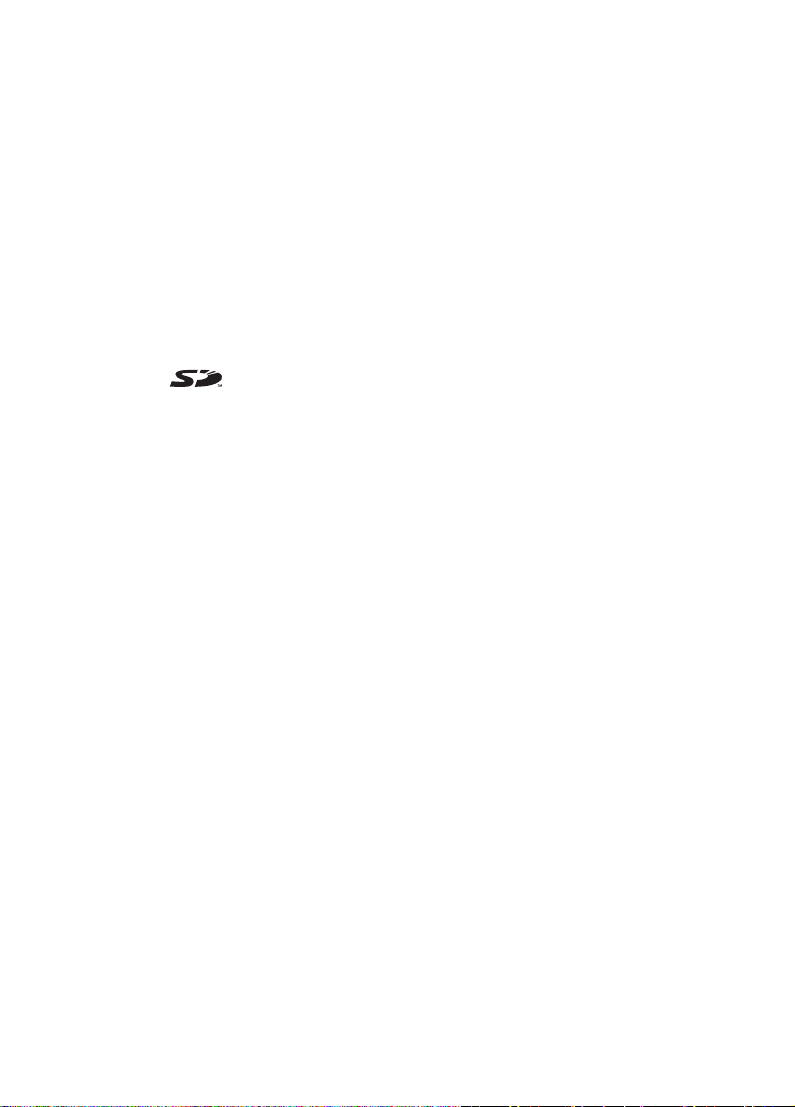
Fijn dat u hebt gekozen voor de PENTAX J digitale camera. Lees dit document voor
gebruik door om de functies van de camera optimaal te kunnen benutten. Bewaar deze
handleiding op een veilige plaats; hij kan een waardevol hulpmiddel zijn om inzicht te krijgen
in alle mogelijkheden van de camera.
Geschikte objectieven
Voor deze camera zijn alle DA, D FA en FA J-objectieven en objectieven met een s-stand (automatisch)
op de diafragmaring geschikt.
Zie pagina 37 en 179 als u een ander objectief of accessoire wilt gebruiken.
Auteursrechten
Met de J gemaakte opnamen die voor elk ander doel dan strikt persoonlijk gebruik zijn bestemd,
mogen niet worden gebruikt zonder toestemming volgens de rechten zoals neergelegd in de
auteursrechtwetgeving. Houd altijd rekening met het volgende: in sommige gevallen is zelfs het fotograferen
voor persoonlijk gebruik aan beperkingen gebonden, zoals bij demonstraties, industriële bedrijvigheid of als
publicatie-elementen. Opnamen die zijn gemaakt met het doel om auteursrechten te verkrijgen, kunnen ook
niet worden gebruikt buiten het gebruiksbereik van het auteursrecht zoals beschreven in de
auteursrechtwetgeving. Ook hiermee dient men rekening te houden.
Handelsmerken
• PENTAX en smc PENTAX zijn handelsmerken van PENTAX Corporation.
• Het SD-logo is een handelsmerk.
• Alle overige merk- of productnamen zijn handelsmerken of wettig gedeponeerde handelsmerken van de
betreffende bedrijven.
Aan de gebruikers van deze camera
• De kans bestaat dat opgenomen gegevens worden gewist of dat de camera niet naar behoren
functioneert, bijvoorbeeld in de buurt van installaties die sterke elektromagnetische straling of
magnetische velden opwekken.
• Het paneel met vloeibare kristall en in het LCD is gemaakt met behulp van extreem hoge-precisietechnologie.
Hoewel het percentage werkende pixels 99,99% of hoger is, dient u er rekening mee te houden dat 0,01%
of minder van de pixels niet oplicht of juist wel oplicht wanneer dat niet zou moeten. Dit heeft echter geen
effect op het opgenomen beeld.
Dit product ondersteunt PRINT Image Matching III. In combinatie met PRINT Image Matching kunnen
fotografen met digitale fotocamera’s, printers en software beelden produceren die hun bedoelingen beter
benaderen. Sommige functies zijn niet beschikbaar op printers die niet compatibel zijn met PRINT Image
Matching III.
Copyright 2001 Seiko Epson Corporation. Alle rechten voorbehouden.
PRINT Image Matching is een handelsmerk van Seiko Epson Corporation.
Het PRINT Image Matching-logo is een handelsmerk van Seiko Epson Corporation.
Meer over PictBridge
Met PictBridge kan de gebruiker de digitale camera rechtstreeks aansluiten op een printer, waarbij gebruik
wordt gemaakt van de universele standaard voor de rechtstreekse uitvoer van opnamen. Met een paar
eenvoudige handelingen kunt opnamen rechtstreeks vanuit de camera afdrukken.
• De illustraties en het weergavescherm van de LCD-monitor in deze handleiding kunnen afwijken van
het feitelijke product.
Page 3
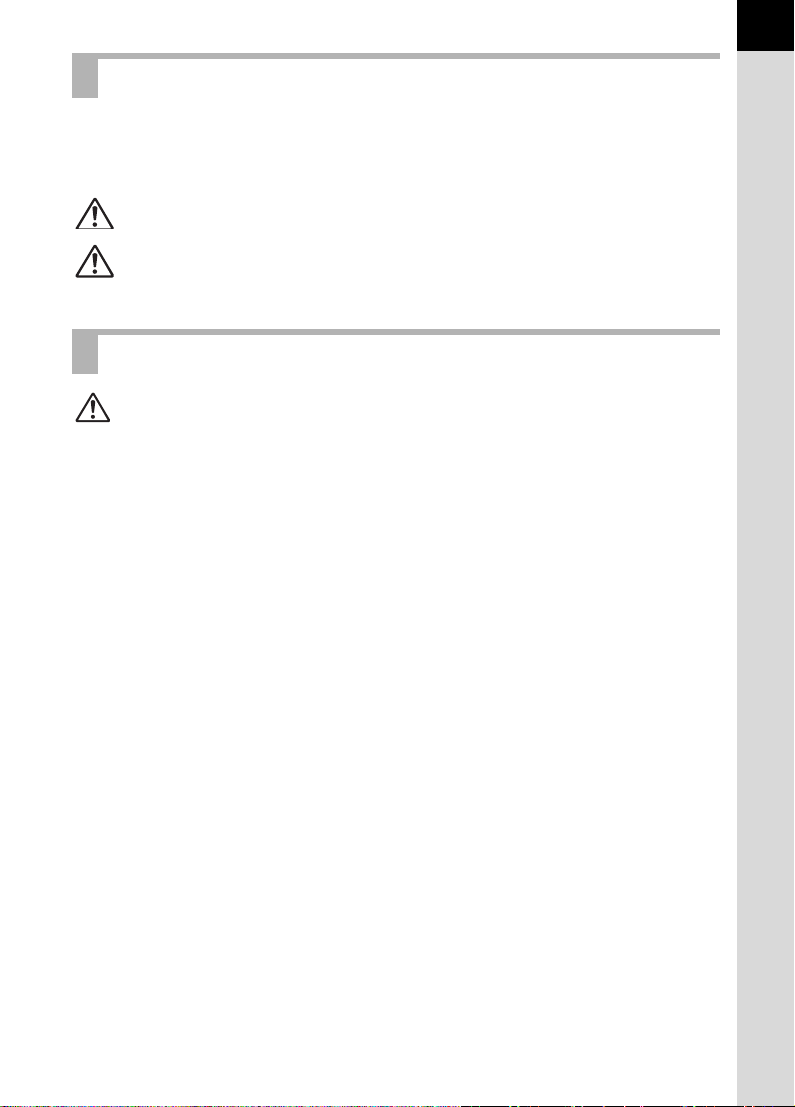
VEILIG GEBRUIK VAN UW CAMERA
We hebben de grootst mogelijke aandacht besteed aan de veiligheid van dit product. Bij
gebruik van dit product vragen we om uw speciale aandacht voor zaken die zijn aangeduid
met de volgende symbolen.
1
Waarschuwing
Pas op
Dit symbool geeft aan dat het niet in acht nemen van deze
waarschuwing ernstig persoonlijk letsel kan veroorzaken.
Dit symbool geeft aan dat het niet in acht nemen van deze
waarschuwing minder ernstig tot gemiddeld persoonlijk
letsel of materiële schade kan veroorzaken.
OVER DE CAMERA
Waarschuwing
• Probeer de camera niet te demonteren of te veranderen. De camera bevat
onderdelen die onder hoogspanning staan, waardoor er gevaar voor elektrische
schokken bestaat.
• Mocht het binnenwerk van de camera open liggen, bijvoorbeeld doordat de camera
valt of anderszins wordt beschadigd, raak dan nooit het vrijgekomen gedeelte aan,
aangezien er gevaar is voor een elektrische schok.
• Houd de SD-geheugenkaart buiten bereik van kleine kinderen om het risico te
vermijden dat de kaart per ongeluk wordt ingeslikt. Mocht de kaart toch worden
ingeslikt, ga dan onmiddellijk naar een arts.
• De camerariem om uw nek doen kan gevaarlijk zijn. Pas vooral op dat kinderen de
riem niet om hun nek doen.
• Kijk niet rechtstreeks naar de zon door de camera, omdat uw ogen bij blootstelling
aan direct zonlicht beschadiging kunnen oplopen. Kijk niet recht in de zon door een
teleobjectief, aangezien dit kan leiden tot blindheid.
• Bewaar batterijen altijd buiten het bereik van kinderen. Mocht een kind per ongeluk
een batterij inslikken, dan moet u onmiddellijk een arts raadplegen.
• Gebruik uitsluitend de voor dit product voorgeschreven netvoedingsadapter met het
juiste vermogen en de juiste spanning. Gebruik van een netvoedingsadapter met
andere specificaties dan voorgeschreven voor dit product, kan brand, elektrische
schokken of schade aan de camera veroorzaken.
• Als zich tijdens het gebruik onregelmatigheden voordoen, zoals rook of een vreemde
geur, houd dan onmiddellijk op de camera te gebruiken. Verwijder de batterijen of de
netvoedingsadapter en neem contact op met het dichtstbijzijnde PENTAX Service
Center. Verder gebruik van de camera kan brand of elektrische schokken
veroorzaken.
• Schakel tijdens onweer de netvoedingsadapter uit en haal deze uit het stopcontact.
Onweer kan storing in de apparatuur, brand of elektrische schokken veroorzaken.
Page 4
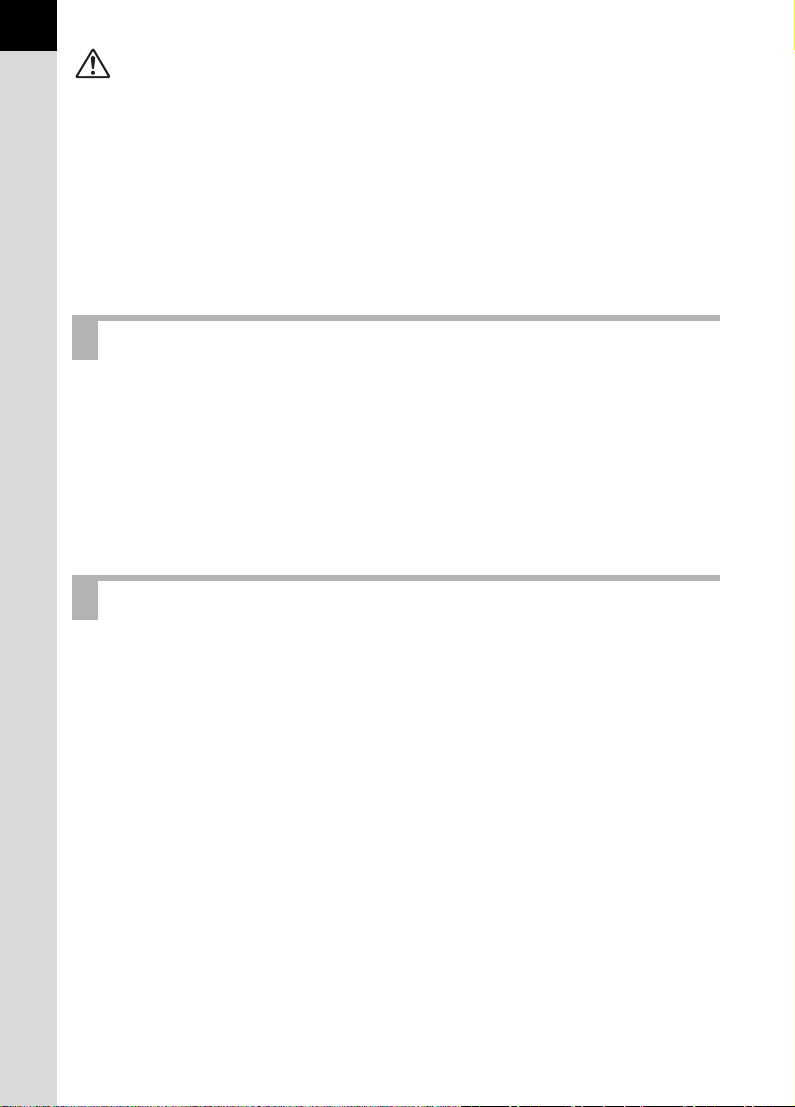
2
Pas op
• Probeer nooit de batterij kort te sluiten of aan vuur bloot te stellen. Demonteer de
batterij nooit. De batterij kan exploderen of vlam vatten.
• Laad geen andere batterijen op dan oplaadbare Ni-MH-batterijen. De batterij kan
exploderen of vlam vatten. Van de batterijen die in deze camera kunnen worden
gebruikt, kunnen alleen Ni-MH-batterijen worden opgeladen.
• Als de batterij heet wordt of begint te roken, moet u deze onmiddellijk uit de camera
halen. Pas op dat u zichzelf niet brandt bij het verwijderen van de batterij.
• Sommige delen van de camera worden tijdens het gebruik heet. Als dergelijke
onderdelen lang worden vastgehouden, is er gevaar voor lichte verbrandingen.
• Leg uw vingers of een kledingstuk niet over de flitser wanneer u deze gebruikt.
Uw huid of kleding kan verbranden.
BATTERIJGEBRUIK
• Gebruik alleen de aangegeven batterijen in deze camera. Het gebruik van andere
batterijen kan oververhitting of ontploffing veroorzaken.
• Vervang de batterijen tegelijk. Combineer geen batterijen van een verschillend merk
of type, of oude met nieuwe. Oververhitting of zelfs exploderen kan het gevolg zijn.
• De batterijen dienen correct te worden geplaatst volgens de poolaanduidingen (+ en
-) op de batterijen en in de camera.
• AA-lithiumbatterijen, AA-alkalinebatterijen en CR-V3-batterijen zijn niet oplaadbaar.
Demonteer de batterij niet. Het opladen of demonteren van deze batterijen kan
oververhitting of ontploffing veroorzaken.
Aandachtspunten tijdens het gebruik
• Neem het document Worldwide Service Network mee dat in het pakket zit. Dit komt
van pas bij problemen in het buitenland.
• Wanneer de camera lange tijd niet is gebruikt, ga dan na of alles nog goed werkt,
vooral als u er belangrijke opnamen mee wilt maken (bijvoorbeeld huwelijksfoto’s of
opnamen op reis). Er geldt geen garantie op de inhoud van de opnamen, als
opnemen, weergeven of het overzetten van de gegevens naar een computer enz. niet
mogelijk is als gevolg van een defect aan de camera of aan de opnamemedia (SDgeheugenkaart) enz.
• Maak het product niet schoon met organische oplosmiddelen zoals verfverdunner,
alcohol of wasbenzine.
• Stel de camera niet bloot aan hoge temperaturen of hoge luchtvochtigheid. Met name
auto’s kunnen van binnen zeer heet worden.
• Berg de camera niet op een plaats op met conserveermiddelen en chemicaliën.
Opslag in ruimten met hoge temperaturen en een hoge luchtvochtigheid kan
schimmelvorming veroorzaken. Haal de camera uit de tas en berg hem op een droge
en goed geventileerde plaats op.
• Deze camera is niet waterdicht en kan niet worden gebruikt in de regen of op plaatsen
waar de camera nat zou kunnen worden.
• Stel de camera niet bloot aan zware trillingen, schokken of druk. Gebruik een kussen
om de camera te beschermen tegen trillingen van een motor, auto of schip.
• Het temperatuurbereik voor gebruik van de camera is 0° tot 40° C.
Page 5
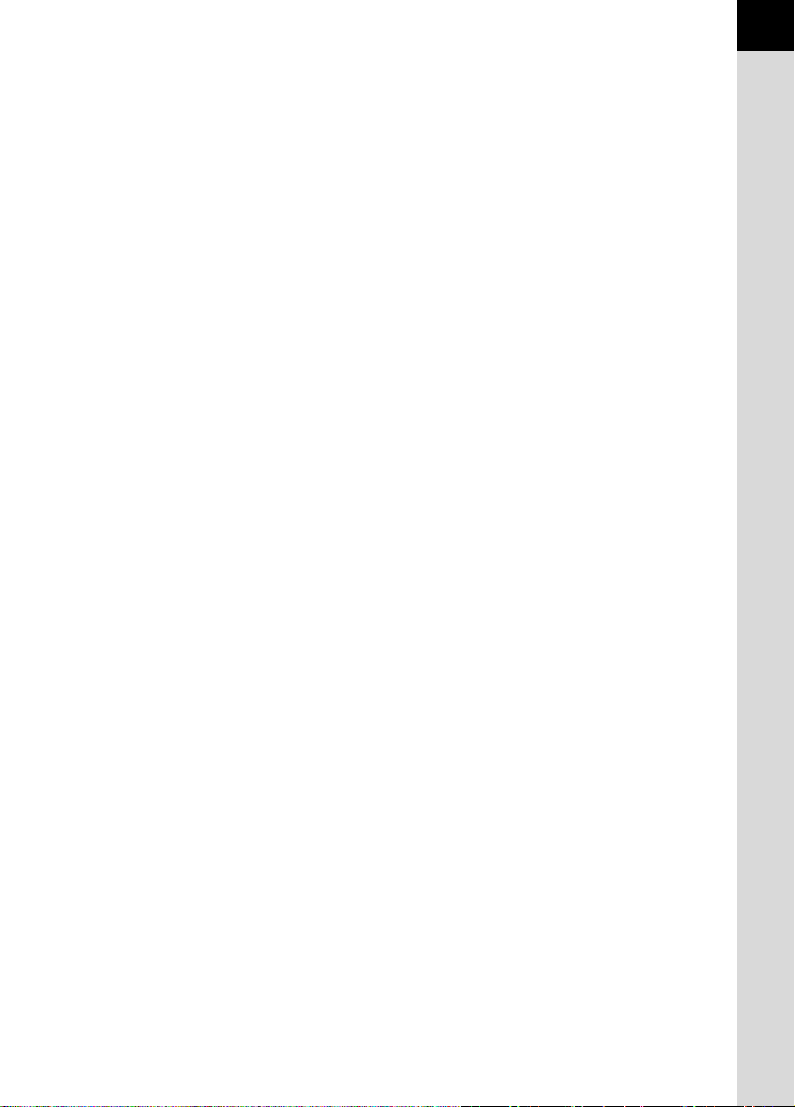
• Het LCD (liquid crystal display) kan zwart worden bij hoge temperaturen, maar wordt
weer normaal bij een normale omgevingstemperatuur.
• De reactiesnelheid van het LCD kan traag worden bij lage temperaturen. Dit ligt aan
de eigenschappen van de vloeistofkristallen en is geen defect.
• Laat de camera om de één tot twee jaar nakijken teneinde de prestaties van het
product op peil te houden.
• Plotselinge temperatuurschommelingen veroorzaken condensvorming aan de
binnen- en buitenkant van de camera. Doe de camera in een draagtas of een plastic
zak en haal hem er pas uit als het temperatuurverschil minimaal is geworden.
• Vermijd contact met afval, modder, zand, stof, water, gifgassen of zouten, aangezien
de camera hierdoor defect kan raken. Als er regen- of waterdruppels op de camera
komen, veeg hem dan droog.
• Zie “Voorzorgsmaatregelen bij het gebruik van een SD-geheugenkaart” (blz.30) voor
meer informatie over de SD-geheugenkaart.
• Verwijder stof dat zich op het objectief of de zoeker heeft verzameld met een
blaasbalgje of een lenskwastje. Gebruik nooit een spuitbus voor het schoonmaken,
omdat het objectief hierdoor beschadigd kan raken.
• Druk niet met kracht op de LCD-monitor. De kans bestaat dat de monitor hierdoor
breekt of niet meer naar behoren functioneert.
3
Page 6
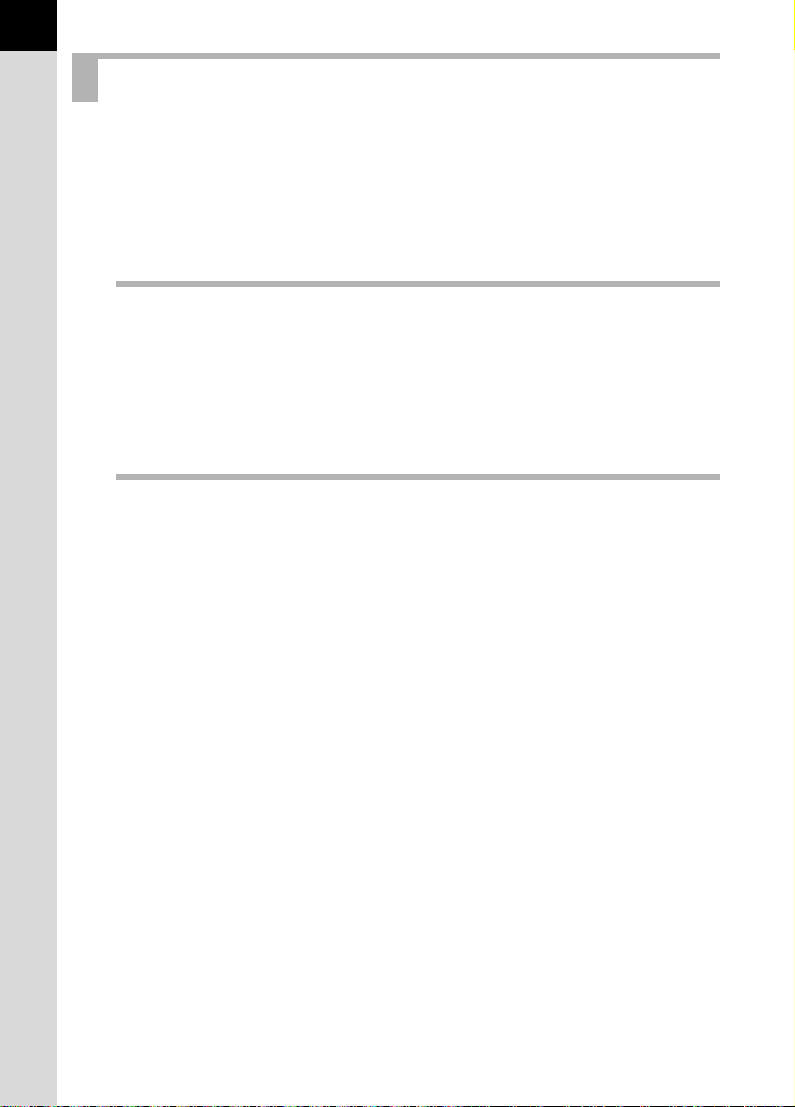
4
INHOUDSTAFEL
VEILIG GEBRUIK VAN UW CAMERA ....................................................... 1
OVER DE CAMERA ................................................................................... 1
BATTERIJGEBRUIK................................................................................... 2
Aandachtspunten tijdens het gebruik.......................................................... 2
INHOUDSTAFEL ........................................................................................4
Samenstelling van de handleiding ..............................................................9
Voor u de camera gaat gebruiken 11
J Camera-eigenschappen ................................................................. 12
De inhoud van het pakket controleren .......................................................... 13
De verschillende onderdelen ......................................................................... 14
Camera ..................................................................................................... 14
Indicaties op de LCD-monitor ................................................................... 16
Indicaties in de zoeker ..............................................................................20
Indicaties op LCD...................................................................................... 22
Voorbereidingen 23
Draagriem bevestigen.....................................................................................24
Batterijen plaatsen ..........................................................................................25
Batterijen................................................................................................... 26
Indicatie batterijniveau .............................................................................. 27
Geschatte opslagcapaciteit voor opnamen en weergavetijd
(nieuwe batterijen) .................................................................................... 27
Gebruik van de netvoedingsadapter (optioneel).......................................28
De SD-geheugenkaart plaatsen / uitnemen ..................................................29
Opnamepixels en Kwaliteitsniveau ........................................................... 31
De camera aan- en uitzetten ...........................................................................32
Standaardinstellingen ..................................................................................... 33
De weergavetaal instellen .........................................................................33
Datum en tijd instellen............................................................................... 35
Het objectief bevestigen ................................................................................. 37
De zoekerdioptrie aanpassen.........................................................................39
Page 7
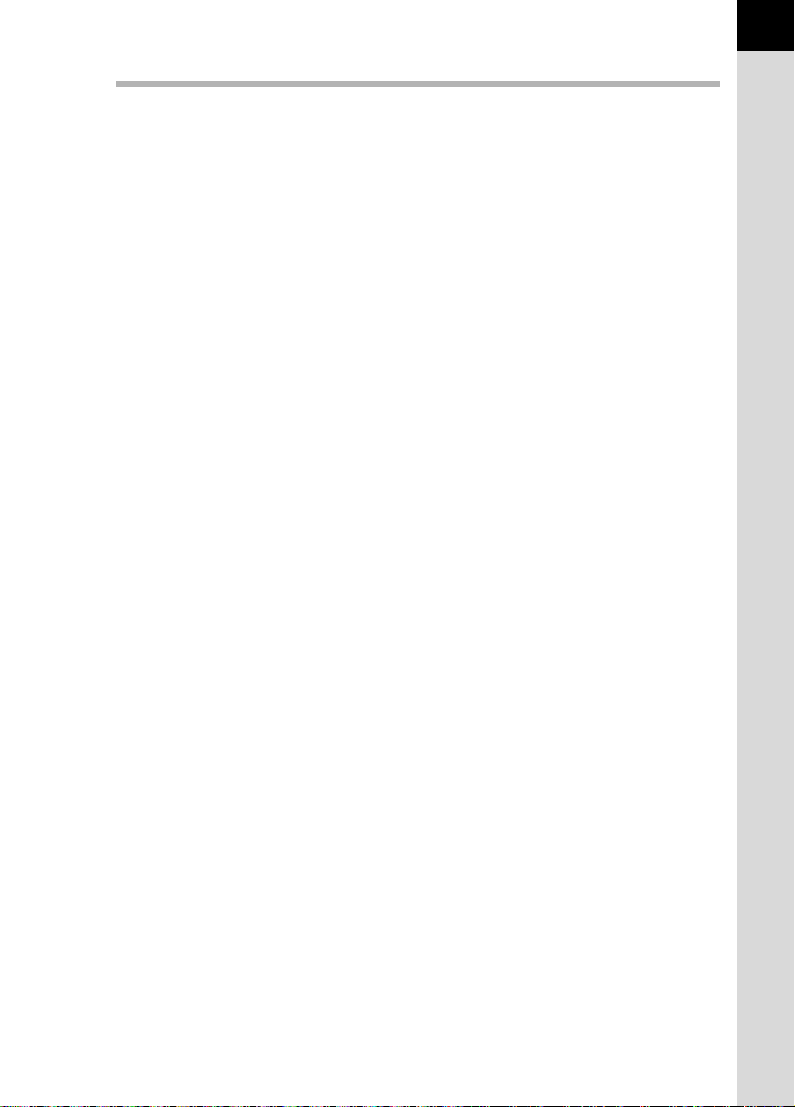
Basisbediening 41
Basishandelingen bij opnamen ..................................................................... 42
De camera vasthouden.............................................................................42
De camera de optimale instellingen laten bepalen ................................... 43
De juiste opnamefunctie selecteren .............................................................. 47
Het zoomobjectief gebruiken .........................................................................48
De ingebouwde flitser gebruiken...................................................................49
De ingebouwde flitser gebruiken...............................................................49
Andere opnamefuncties ................................................................................. 53
Continuopnamen.......................................................................................53
Opnamen met de zelfontspanner..............................................................55
Opnamen via de afstandsbediening
(Afstandsbediening F: separaat verkrijgbaar) ...........................................59
Gebruik van de spiegelvergrendelingsfunctie
om bewegingen van de camera te voorkomen .........................................62
Foto’s weergeven ............................................................................................ 63
Opnamen weergeven................................................................................ 63
Vergrote weergave opnamen....................................................................65
Weergave van negen opnamen tegelijk....................................................66
Diavoorstelling .......................................................................................... 68
Camera aansluiten op audiovisuele apparatuur .......................................... 70
Opnamen verwerken met filters ..................................................................... 71
Opnamen wissen.............................................................................................73
Eén opname wissen..................................................................................73
Alle opnamen verwijderen.........................................................................74
Geselecteerde opnamen verwijderen
(uit de weergave met negen opnamen)....................................................75
Opnamen beveiligen tegen verwijderen (Protect).....................................77
Afdrukservice instellen (DPOF) ..................................................................... 79
Afzonderlijke opnamen afdrukken.............................................................79
Instellingen voor alle opnamen .................................................................81
Afdrukken met PictBridge .............................................................................. 83
Overdrachtswijze instellen ........................................................................ 84
Camera op de printer aansluiten...............................................................85
Enkele opnamen afdrukken ...................................................................... 86
Alle opnamen afdrukken ........................................................................... 88
Opnamen laten afdrukken op basis van DPOF-instellingen .....................90
De kabel losmaken van de printer ............................................................ 90
5
Page 8
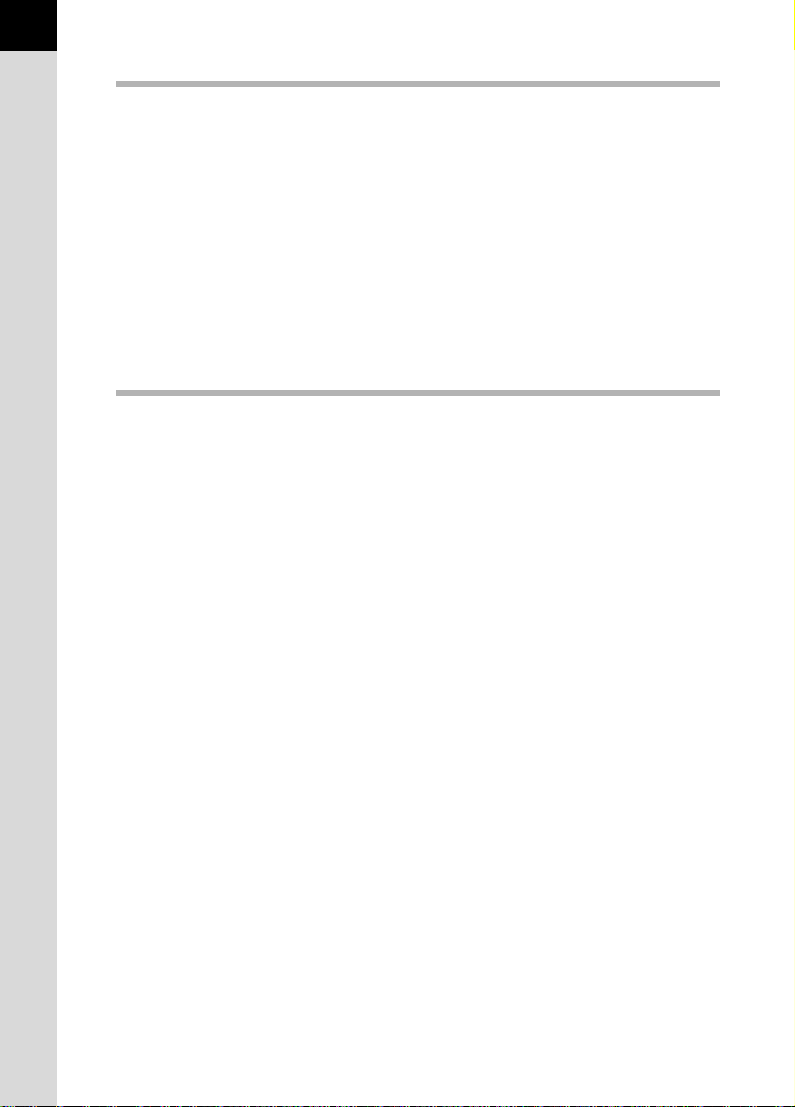
6
Menu-referentie 91
De knopfuncties gebruiken ............................................................................92
Opnamefunctie (Capture Mode) ............................................................... 92
Weergave (Playback)................................................................................ 94
Het menu gebruiken ...................................................................................... 96
Bediening van het menu ...........................................................................96
Menu [A Rec. Mode] (opnamefuncties) Items instellen ........................98
Menu [Q Playback] (weergave) Items instellen ......................................98
Menu [H Set-up] (instellen) Items instellen ............................................99
Menu [A Custom] (gebruikersfuncties) Items instellen........................... 100
Het functiemenu gebruiken .......................................................................... 102
Capture mode ......................................................................................... 102
Weergave................................................................................................ 103
De functieknop gebruiken ............................................................................ 104
Functiereferentie 107
De opnamepixels en het kwaliteitsniveau instellen ................................... 108
Opnametint instellen ...............................................................................108
Opnamepixels instellen ........................................................................... 109
Kwaliteitsniveau instellen ........................................................................ 110
Kleurverzadiging/Scherpte/Contrast instellen ......................................... 111
Witbalans instellen .................................................................................. 112
Gevoeligheid instellen ............................................................................. 115
Kleurruimte instellen ............................................................................... 117
Scherpstellen................................................................................................. 118
De Autofocus gebruiken..........................................................................118
Handmatig scherpstelling wijzigen (Handmatig scherpstellen)............... 121
Scherpstelpunten selecteren (scherpstelpunt)........................................ 123
Scherpstelling vastzetten (Scherpstelvergrendeling)..............................125
Belichting instellen .......................................................................................127
Effect van diafragma en sluitertijd........................................................... 127
De lichtmeetmethode selecteren ............................................................ 130
De belichtingsfunctie wijzigen .................................................................132
De belichting instellen ............................................................................. 141
Wijzigen van belichting en opname
(Auto Bracket) ......................................................................................... 143
Automatisch belichtingstrapje instellen ................................................... 145
Ingebouwde flitser gebruiken ...................................................................... 146
Flitsopbrengst corrigeren ........................................................................146
Opnamen maken terwijl de flitser nog bezig is met opladen...................147
Flitseigenschappen bij elke belichtingsfunctie ........................................147
Afstand en diafragma bij gebruik van de ingebouwde flitser...................149
Compatibiliteit objectieven
DA, D FA, FA J, FA en F met de ingebouwde flitser...............................151
Gebruik van een externe flitser (optioneel).............................................153
Instellingen tijdens de weergave ................................................................. 160
Weergavefunctie wijzigen ......................................................................160
Hotspotwaarschuwing weergeven .......................................................... 160
Weergave-interval diavoorstelling instellen............................................. 161
Page 9
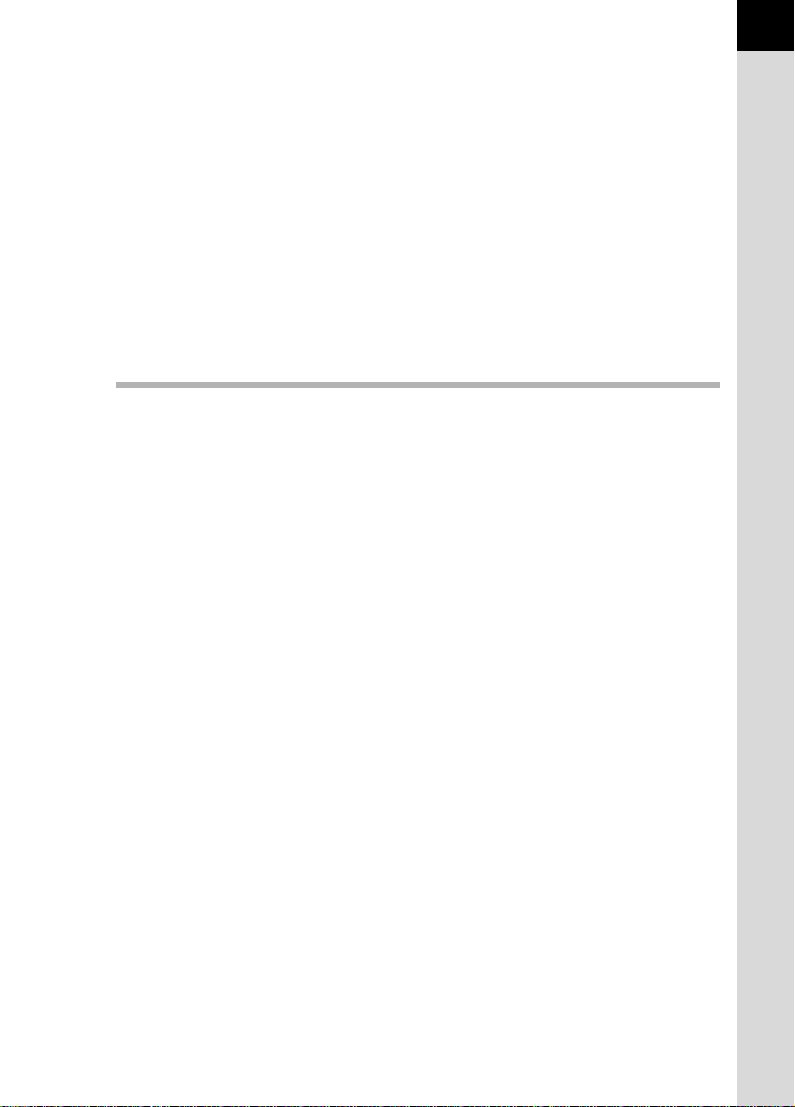
Camera-instellingen ...................................................................................... 162
SD-geheugenkaart formatteren ..............................................................162
Het geluidssignaal in- en uitschakelen....................................................163
Datum/tijd en weergavestijl wijzigen ....................................................... 163
Wereldtijd instellen.................................................................................. 164
Weergavetaal instellen............................................................................ 167
De schermaanwijzingen aan en uitzetten ...............................................167
De helderheid van de LCD-monitor aanpassen......................................168
Het video-uitgangssignaal selecteren ..................................................... 168
Automatisch uitschakelen instellen ......................................................... 169
Het bestandsnummer opnieuw instellen ................................................. 169
Instantcontrole instellen .......................................................................... 170
Standaardinstellingen herstellen................................................................. 171
Opnamefunctie/Weergave/Instelmenu herstellen ...................................171
Gebruikersfuncties herstellen ................................................................. 172
Bijlage 173
Standaardinstellingen ................................................................................... 174
Beschikbare functies bij verschillende objectiefcombinaties ..................177
Opmerkingen bij [gebruik van een diafragmaring] .................................... 179
De CCD schoonmaken..................................................................................180
Optionele accessoires ..................................................................................182
Netvoedingsadapter D-AC10 ..................................................................182
Draadontspanner CS-205 ....................................................................... 182
Afstandsbediening F ...............................................................................182
Flitsertoebehoren....................................................................................182
Voor de zoeker........................................................................................ 183
Cameratas .............................................................................................. 184
Overige ................................................................................................... 184
Foutberichten ................................................................................................185
Problemen oplossen.....................................................................................187
Belangrijkste technische gegevens ............................................................ 189
Technische gegevens van optionele afstandsbediening ........................191
Verklarende woordenlijst.............................................................................. 192
Index ...............................................................................................................196
GARANTIEBEPALINGEN .............................................................................. 200
7
Page 10
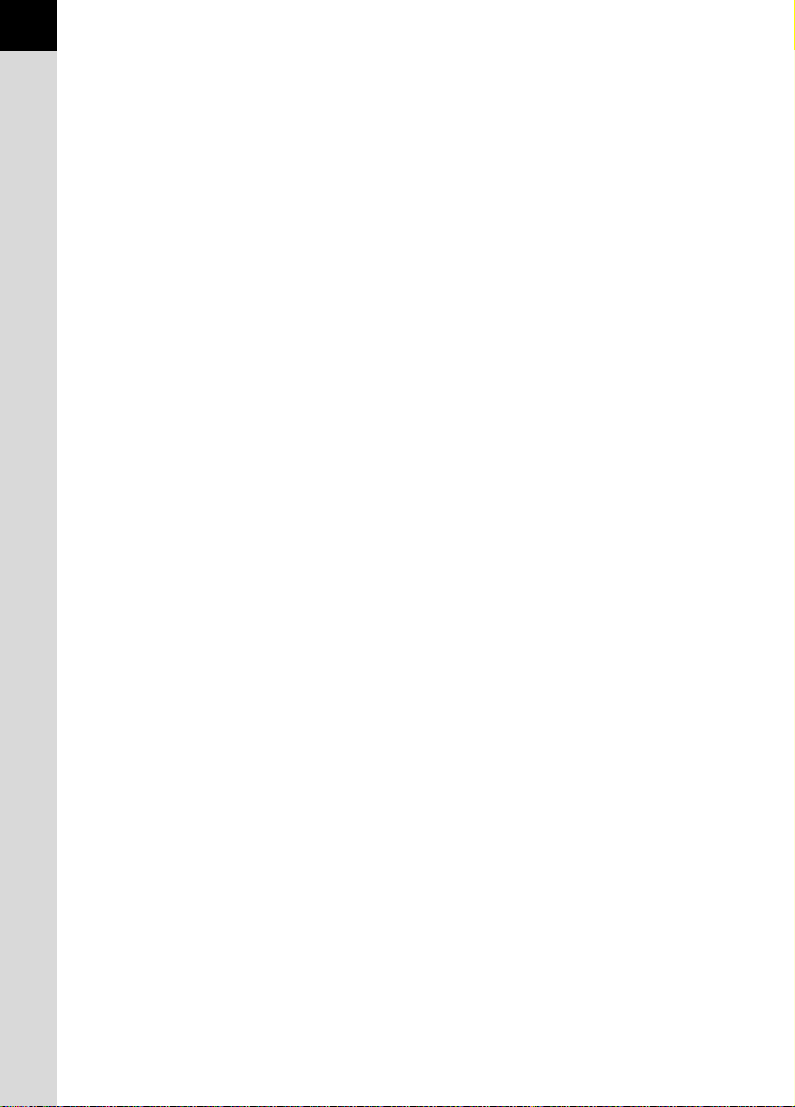
8
MEMO
Page 11
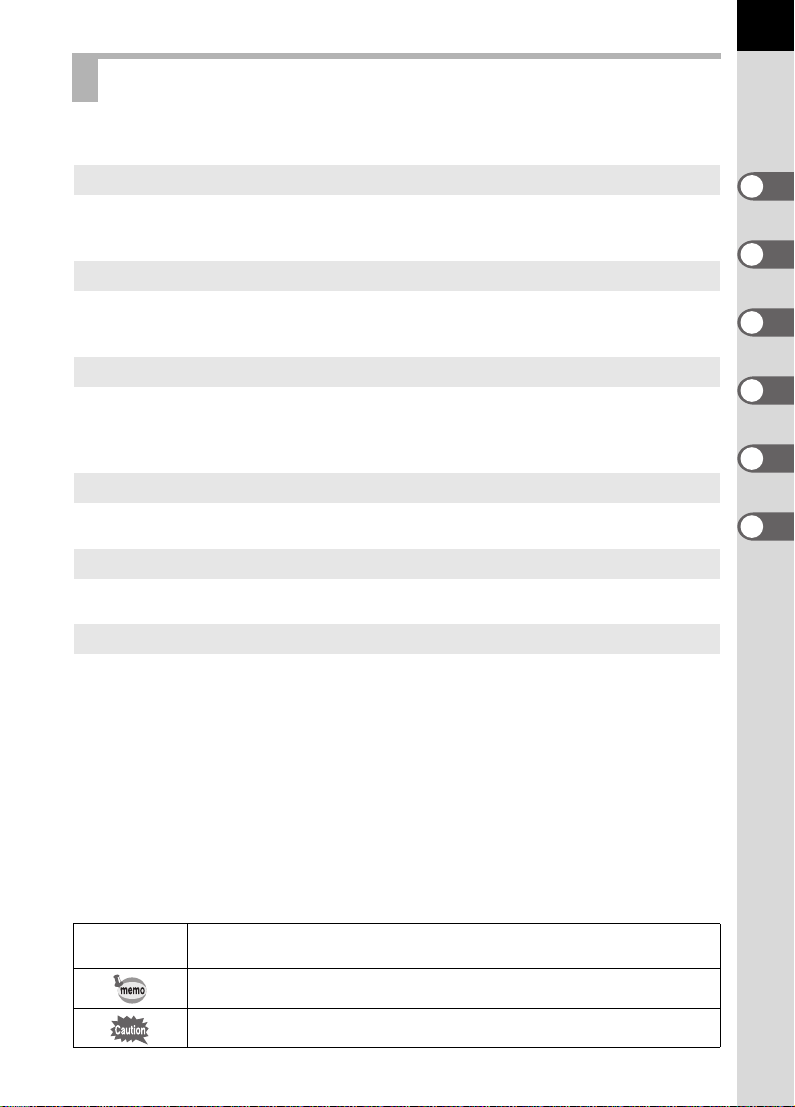
Samenstelling van de handleiding
Deze handleiding bevat de volgende hoofdstukken.
9
1 Voor u de camera gaat gebruiken
Beschrijft de kenmerken van de camera, accessoires en de namen van de verschillende
onderdelen.
2 Voorbereidingen
Beschrijft uw eerste stappen, van de aankoop van de camera tot het maken van
opnamen. Lees dit hoofdstuk aandachtig door en volg alle aanwijzingen op.
3 Basisbediening
Legt de procedures uit voor het maken, weergeven en afdrukken van foto’s. Lees deze
aanwijzingen om alle basisbedieningen te leren voor opnemen, weergeven en
afdrukken.
4 Menu-referentie
Legt de functies van de J uit aan de hand van knoppen en menu’s.
5 Functiereferentie
Geeft informatie over functies om de gebruikservaring van de J te verbeteren.
6 Bijlage
Behandelt het oplossen van problemen, geeft een overzicht van afzonderlijk
verkrijgbare accessoires en biedt verschillende informatiebronnen.
1
2
3
4
5
6
De betekenis van de in deze handleiding gebruikte symbolen wordt hierna uitgelegd.
1
Geeft het nummer aan van de pagina waarnaar wordt verwezen voor een
uitleg van het betreffende bedieningsonderdeel.
Geeft nuttige informatie weer.
Geeft aandachtspunten aan voor de bediening van de camera.
Page 12
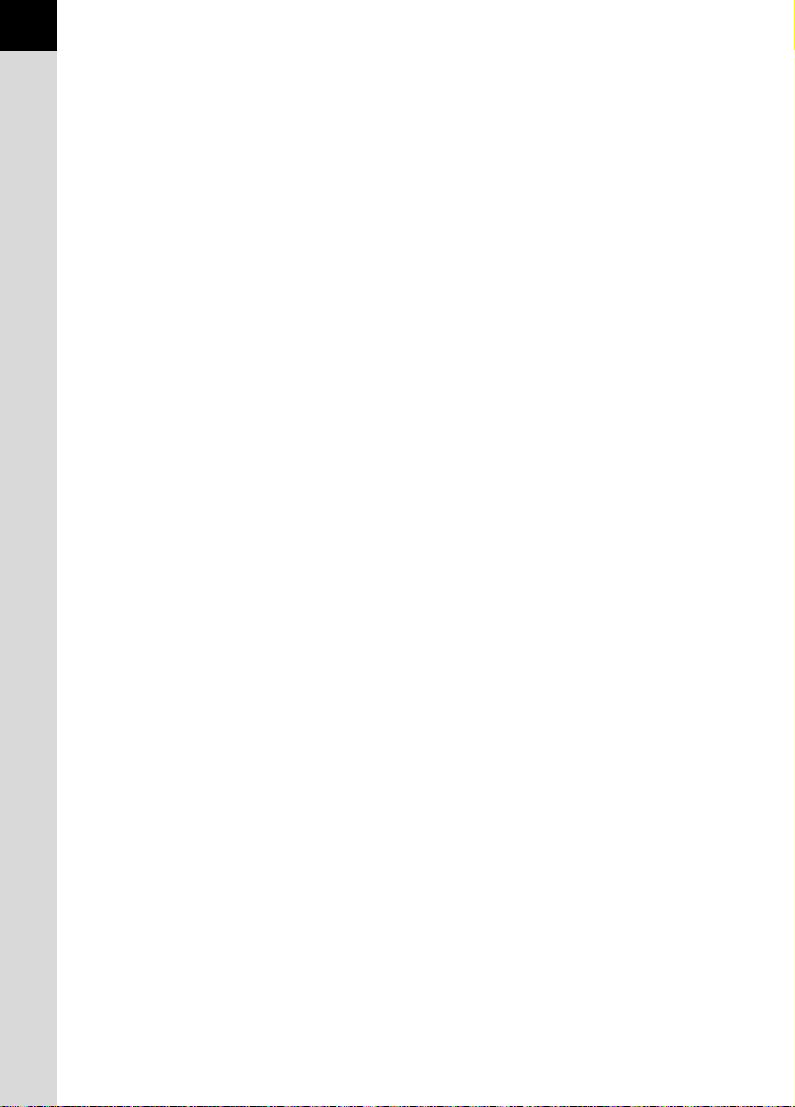
10
MEMO
Page 13
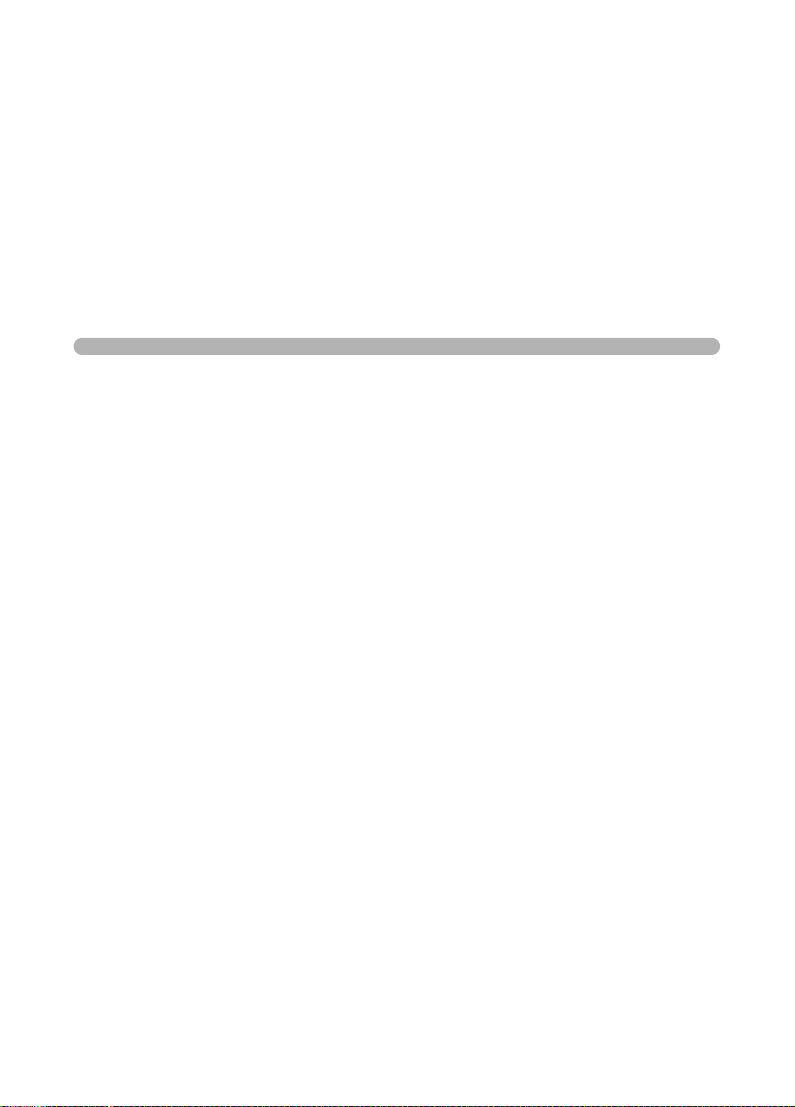
1 Voor u de camera gaat
gebruiken
Controleer de inhoud van het pakket en de namen van de diverse
onderdelen voor het gebruik.
J Camera-eigenschappen ....................................... 12
De inhoud van het pakket controleren ................................ 13
De verschillende onderdelen ............................................... 14
Page 14
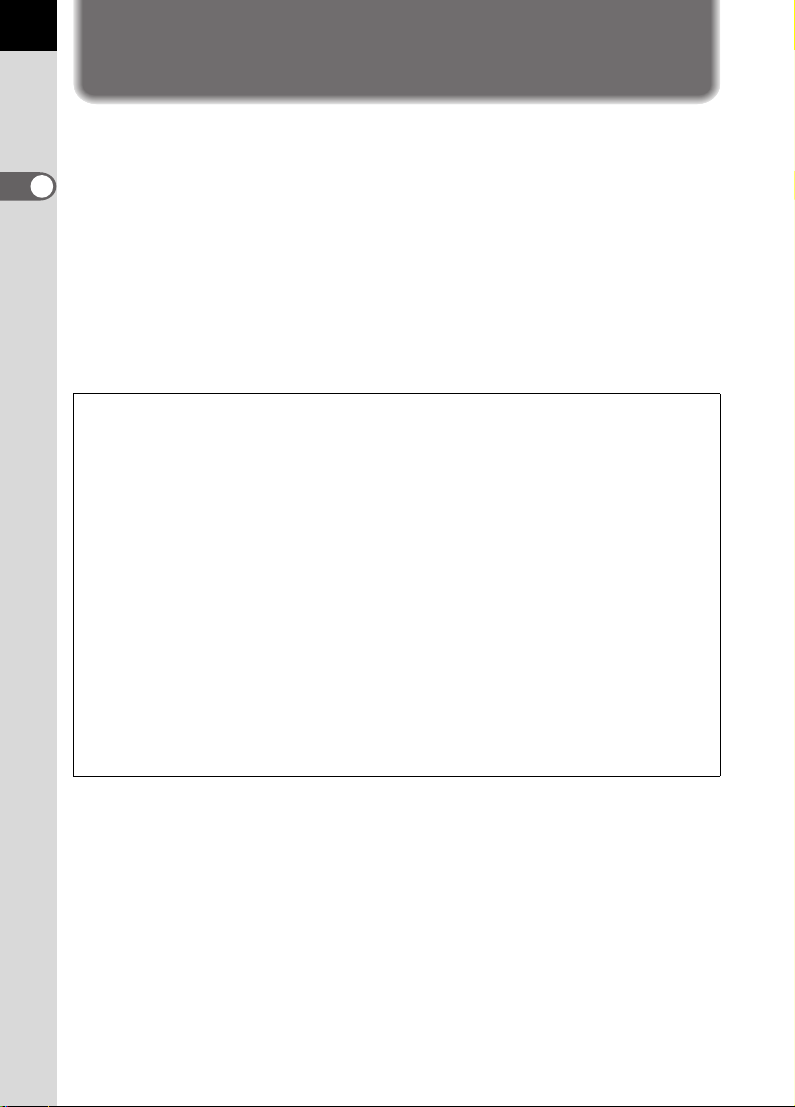
12
Voor u de camera gaat gebruiken
J Camera-eigenschappen
• Voorzien van een CCD van 23,5×15,7 mm met effectief 6,1 miljoen pixels, voor een
zeer hoge precisie en een groot dynamisch bereik.
• Uitgerust met een 11-punts AF-sensor. Bij lichtmeting met nadruk op het midden
wordt een breed scherpstelveld met 9 scherpstelpunten gebruikt.
1
• Verbeterde handmatige scherpstelling via een zoeker die vergelijkbaar is met die van
een conventionele kleinbeeld-spiegelreflexcamera, met een vergrotingsfactor van
0,95× . Tevens voorzien van een functie voor weergave van de scherpstelpunten,
waarbij de scherpstelpunten rood oplichten in de zoeker.
• Gebruik CR-V3-batterijen, AA-lithiumbatterijen, AA Ni-MH oplaadbare batterijen of
AA-alkalinebatterijen.
• Er zijn universele designconcepten toegepast op verschillende delen van de camera.
De hoge-resolutie LCD-monitor heeft grote tekens, en de toetsen zijn eenvoudiger te
gebruiken.
Het gebied dat door de camera wordt vastgelegd (de beeldhoek) verschilt bij de J
en kleinbeeldreflexcamera’s, zelfs wanneer hetzelfde objectief wordt gebruikt. Dit komt
doordat het formaat van kleinbeeldfilm en de CCD verschillend zijn.
Afmetingen van kleinbeeldfilm en CCD
Kleinbeeldfilm : 36×24 mm
J CCD : 23,5×15,7 mm
Het opnameformaat van een kleinbeeldobjectief is circa 1,5 keer groter dan dat van een
J. Deel de brandpuntsafstand van het kleinbeeldobjectief door 1,5.
Voorbeeld) Om een zelfde opname te maken als met een 150 mm-objectief op een
Omgekeerd moet de brandpuntsafstand van het gebruikte objectief op de J
worden vermenigvuldigd met 1,5 om de brandpuntsafstand voor een kleinbeeldcamera te
bepalen.
Voorbeeld) Wanneer een 300 mm-objectief wordt gebruikt op een J
kleinbeeldcamera.
kleinbeeldcamera
150÷1,5=100
gebruikt u een 100 mm-objectief bij de J.
300×1,5=450
De brandpuntsafstand is gelijk aan een 450 mm-objectief op een
Page 15
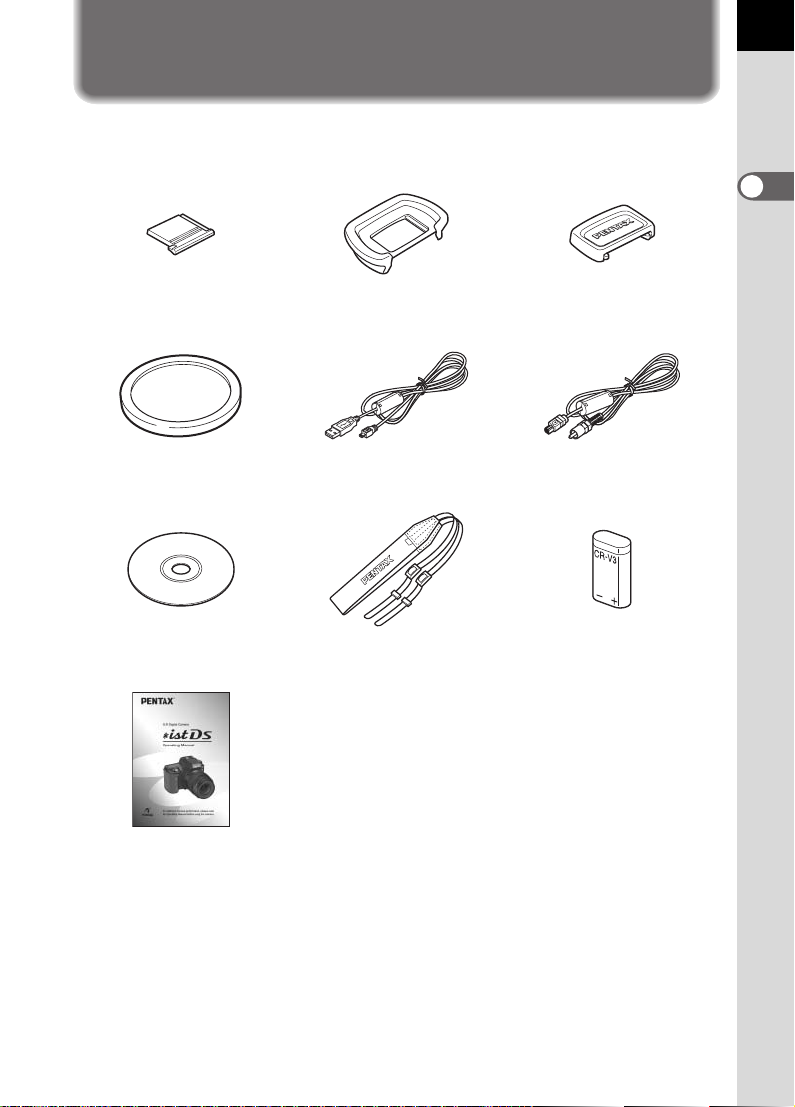
De inhoud van het pakket controleren
Bij de camera worden de volgende accessoires geleverd.
Controleer of alle accessoires zijn meegeleverd.
13
1
Voor u de camera gaat gebruiken
Flitsschoenbeschermer FK
(gemonteerd op de camera)
Bodydop
(gemonteerd op de camera)
CD-ROM met software
S-SW28
Handleiding
(deze handleiding)
Oogschelp F
(gemonteerd op de camera)
USB-kabel
I-USB17
Draagriem
O-ST10
L
ME-zoekerkapje
Videokabel
I-VC28
Lithiumbatterijen
CR-V3 (twee)
Page 16
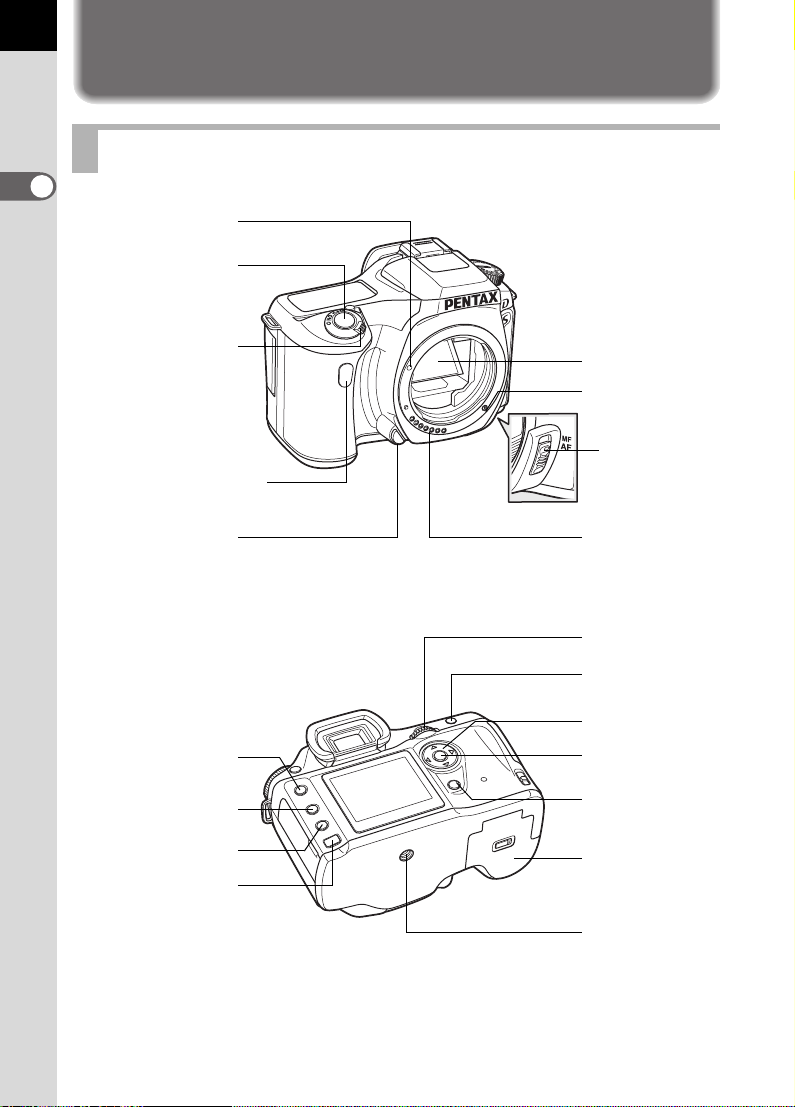
14
De verschillende onderdelen
Camera
1
Voor u de camera gaat gebruiken
Afstandsbedieningssensor
Richtteken
objectiefvatting
Ontspanknop
Hoofdschakelaar
Hoofdschakelaar
Zelfontspanner-LED/
Spiegel
AF-koppeling
Scherpstel
functieknop
Objectiefontgrendelknop
3 knop
i knop
M knop
Q knop
Objectiefinformatiecontacten
e-knop
L/Z
knop
Vierwegbesturing
4 knop
{ knop
Batterijklep
Statiefaansluiting
Page 17
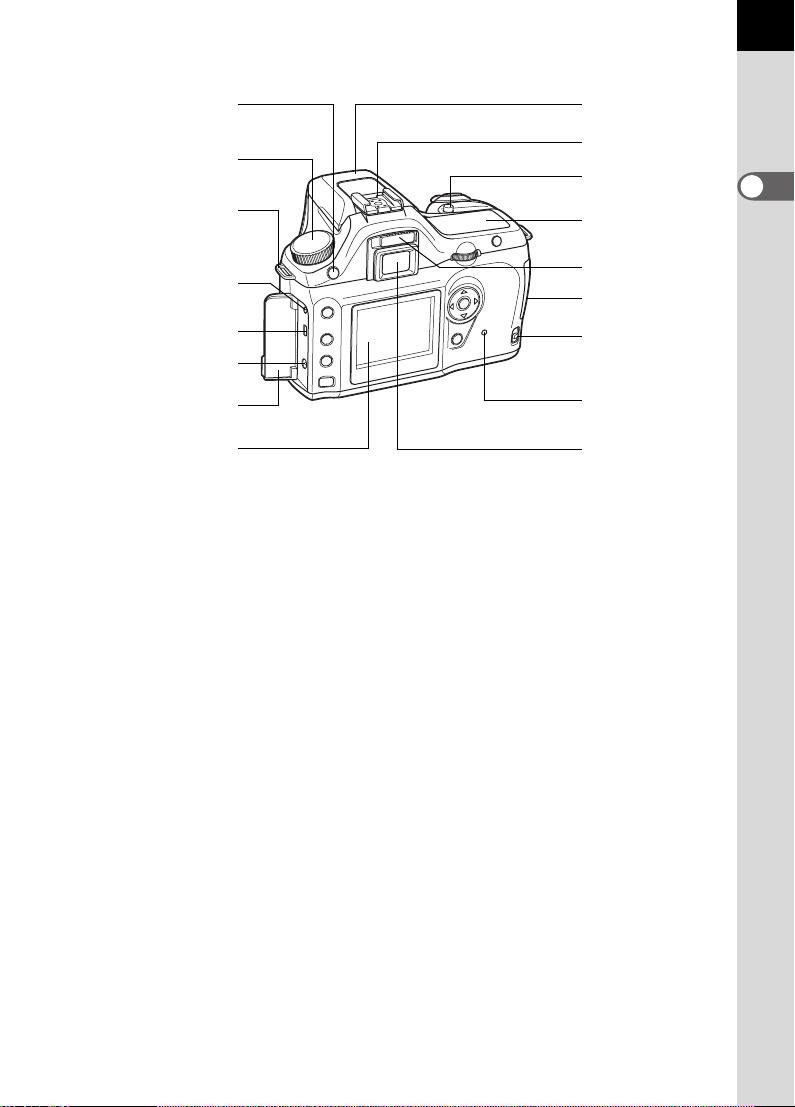
15
K knop
Functiekiezer
Riembevestiging
Aansluiting
draadontspanner
USB/video-aansluiting
Gelijkstroomingang
Klepje voor
aansluitingen
LCD-monitor
Ingebouwde flitser
Flitsschoen
mc knop
LCD
Dioptriecorrectieknop
Kaartklep
Ontgrendelknop
van
kaartcompartiment
Kaartactie-LED
Zoeker
1
Voor u de camera gaat gebruiken
Page 18
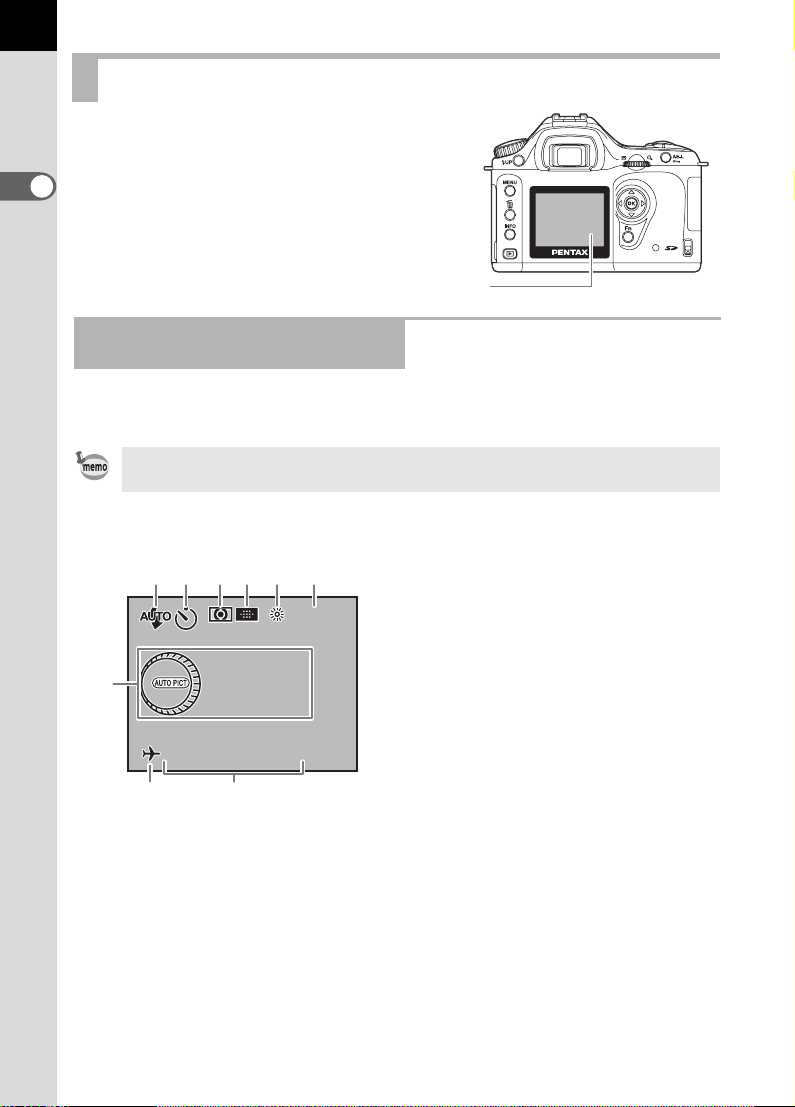
16
25
1600
Auto Pictu re
Program
2004
24
Indicaties op de LCD-monitor
Afhankelijk van de camerastatus kunnen de
volgende indicaties op de LCD-monitor worden
weergegeven.
1
Voor u de camera gaat gebruiken
LCD-monitor
Terwijl de camera is ingeschakeld of
wanneer u de functieknop gebruikt
Bedieningsaanwijzingen worden drie seconden lang op de LCD-monitor weergegeven
bij het inschakelen of gebruiken van de functieknop.
Selecteer [Uit] bij [Guide display] in [H Setup] om geen indicaties weer te geven. (blz.99)
Flash mode
1
1
23456
1600
1600
Auto Picture
12122004//2412
Auto Picture
Program
Program
2004
1414: 25
14 : 25
// 24
9
7
8
(Actieve functie wordt weergegeven)
(blz.49)
Drive mode (blz.102)
2
AE Metering (lichtmeting bij automatische
3
belichting) (blz.130)
Scherpstelpunt veranderen (Switch
4
distance measuring point) (blz.123)
Witbalans (White balance) (blz.112)
5
Gevoeligheid (Sensitivity) (blz.115)
6
Opnamefunctie (Shooting mode)
7
(Positie functieknop) (blz.104)
Wereldtijd-waarschuwingsweergave
8
(World time warning display) (blz.164)
Datum en tijd (Date and time) (blz.163)
9
* Indicatie 3, 4, 5 en 6 worden alleen
weergegeven wanneer er een andere dan
de standaardinstelling is geselecteerd.
8 wordt alleen weergegeven wanneer de
Wereldtijd is ingeschakeld.
Page 19
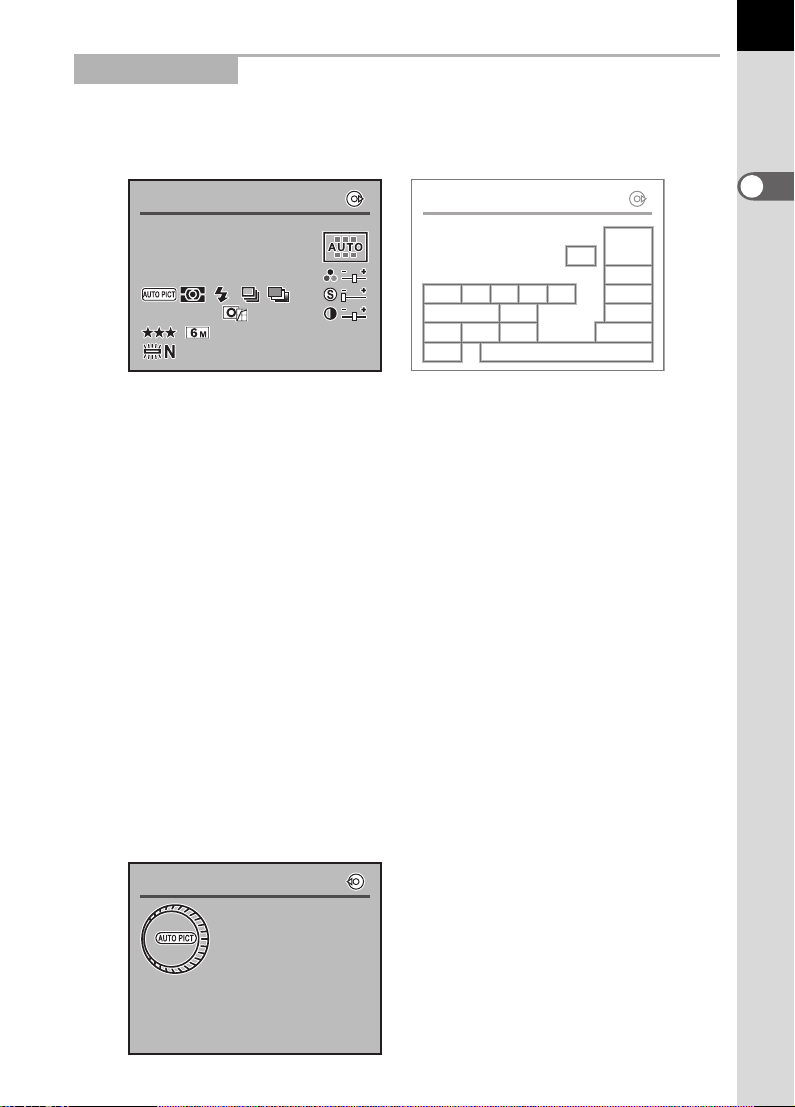
Opnamefunctie
25
AF
sRGB
100mmmm
ISO
800
2004
24
Detail ed In fo
Auto P ictur e
Progra m
Detail ed In fo
Decide s sub jct con dition
automa tical ly to
fix op timum pictur e mode
Druk in de opnamefunctie op de M-knop om de instellingen van de opnamefunctie
gedurende 15 seconden weer te geven op de LCD-monitor.
Detailinformatie
Detailed Info
Detailed Info
Detailed Info
17
1
Voor u de camera gaat gebruiken
AF
AF
ISO
800
ISO
800
sRGB
sRGB
2004
/24
1212/ 2004/2412 /
Scherpstelfunctie (Focus mode)
1
(blz.118)
Opnamefunctie (Shooting mode)
2
(blz.104)
Lichtmeting bij automatische belichting
3
(AE Metering) (blz.130)
Flitsfunctie (Flash mode) (blz.49)
4
Drive mode (blz.102)
5
Automatisch belichtingstrapje (Auto
6
bracket) (blz.145)
Gevoeligheid (ISO) (ISO sensitivity)
7
(blz.115)
Kleurweergave (Image finishing)
8
(blz.108)
Kwaliteitsniveau (Quality) (blz.110)
9
100
100
1414: 25
14 : 25
mm
109
12
Opnamepixels (Recorded pixels)
10
(blz.109)
Kleurruimte (Color space) (blz.117)
11
Witbalans (White balance) (blz.112)
12
Datum en tijd (Date and time) (blz.163)
13
Positie scherpstelpunt (Focus point
14
location) (blz.123)
Kleurverzadiging (Saturation) (blz.111)
15
Scherpte (Sharpness) (blz.111)
16
Contrast (blz.111)
17
Brandpuntsafstand objectief
18
(Lens focus distance)
13
14
1
15
1665432
1787
1811
Druk op de vierwegbesturing (5) om aanwijzingen over het instellen van de functieknop
weer te geven.
Aanwijzingen over functieknop
Detailed Info
Detailed Info
Decides subjct condition
Decides subjct condition
automatically to
automatically to
fix optimum picture mode
fix optimum picture mode
Auto Picture
Auto Picture
Program
Program
Page 20
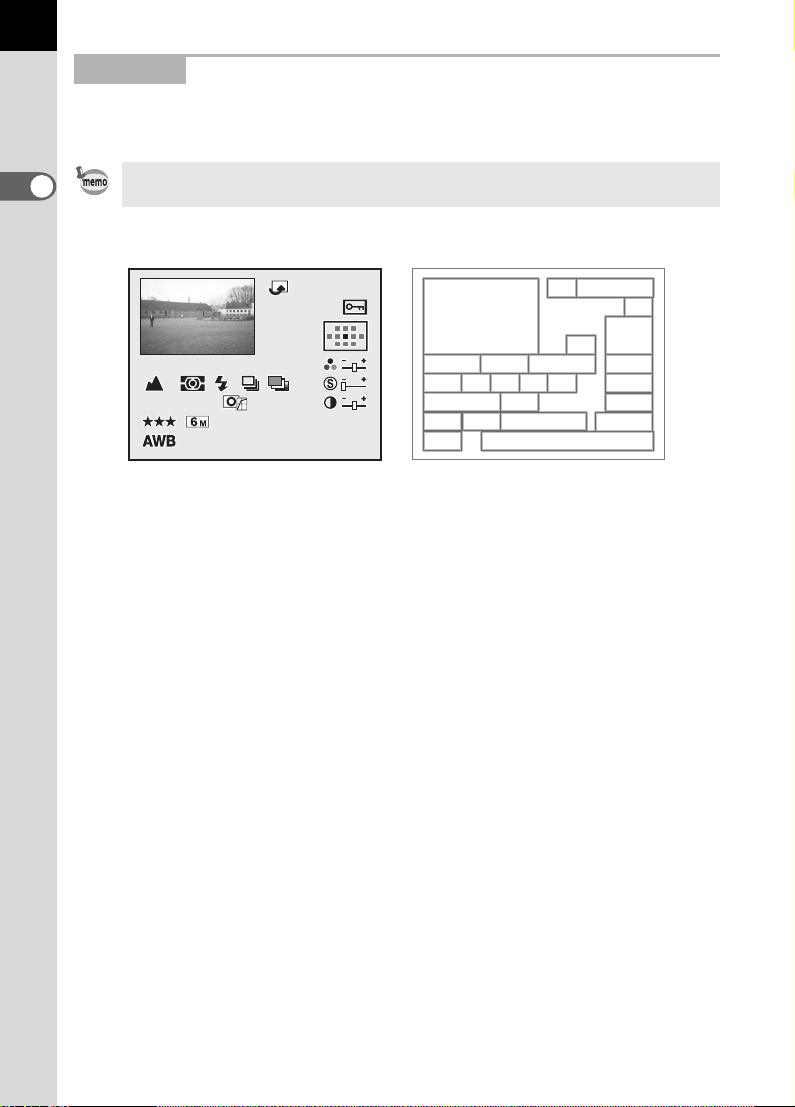
18
25
sRGB
100mmmm
AF
ISO
800
2000
100 - 0 0 01
2004
24
EV
Weergave
Elke keer dat u tijdens de weergave op de M-knop drukt, schakelt de camera
tussen de weergaveschermen.
1
Voor u de camera gaat gebruiken
U kunt de weergegeven aanwijzingen veranderen door op de Q-knop te drukken.
(blz.160)
Detailinformatie
Opnamen maken (Capture images)
1
Pictogram voor roteren (Rotate icon)
2
(blz.64)
Opnamemapnummer en bestands-
3
nummer (Image folder number and file
number) (blz.169)
Pictogram voor beveiliging
4
(Protect icon) (blz.77)
Scherpstelfunctie (Focus mode)
5
(blz.118)
Informatie over scherpstelpunt
6
(Focus point information) (blz.123)
Sluitertijd (Shutter speed – Tv) (blz.134)
7
Diafragma (Aperture - Av) (blz.136)
8
LW-correctie (EV compensation)
9
(blz.141)
Kleurverzadiging (Saturation) (blz.111)
10
Opnamefunctie (Shooting mode)
11
(blz.104)
Lichtmeting bij automatische belichting
12
(AE Metering) (blz.130)
2000
1 /
20001/ 228.F28.
ISO
ISO
800
800
12122004/2412 ///
F
+
+
sRGB
sRGB
2004
/24
100-0001
100-0001
AF
AF
15.
1 5.
EV
EV
100
100
1414: 25
14 : 25
mm
23
1
5
9
11
20
24
13
14
15
16
17
18
19
20
21
22
23
24
25
87
12 13 14 15
17
18
21
Flitsfunctie (Flash mode) (blz.49)
Drive mode (blz.102)
Automatisch belichtingstrapje
(Auto bracket) (blz.145)
Scherpte (Sharpness) (blz.111)
Gevoeligheid (ISO) (ISO sensitivity)
(blz.115)
Kleurweergave (Image finishing)
(blz.108)
Contrast (blz.111)
Kwaliteitsniveau (Quality) (blz.110)
Opnamepixels (Recorded pixels)
(blz.109)
Kleurruimte (Color space) (blz.117)
Brandpuntsafstand objectief
(Lens focus length)
Witbalans (White balance) (blz.112)
Datum en tijd van de opname
(Captured date and time) (blz.163)
22
25
4
6
10
16
19
23
Page 21
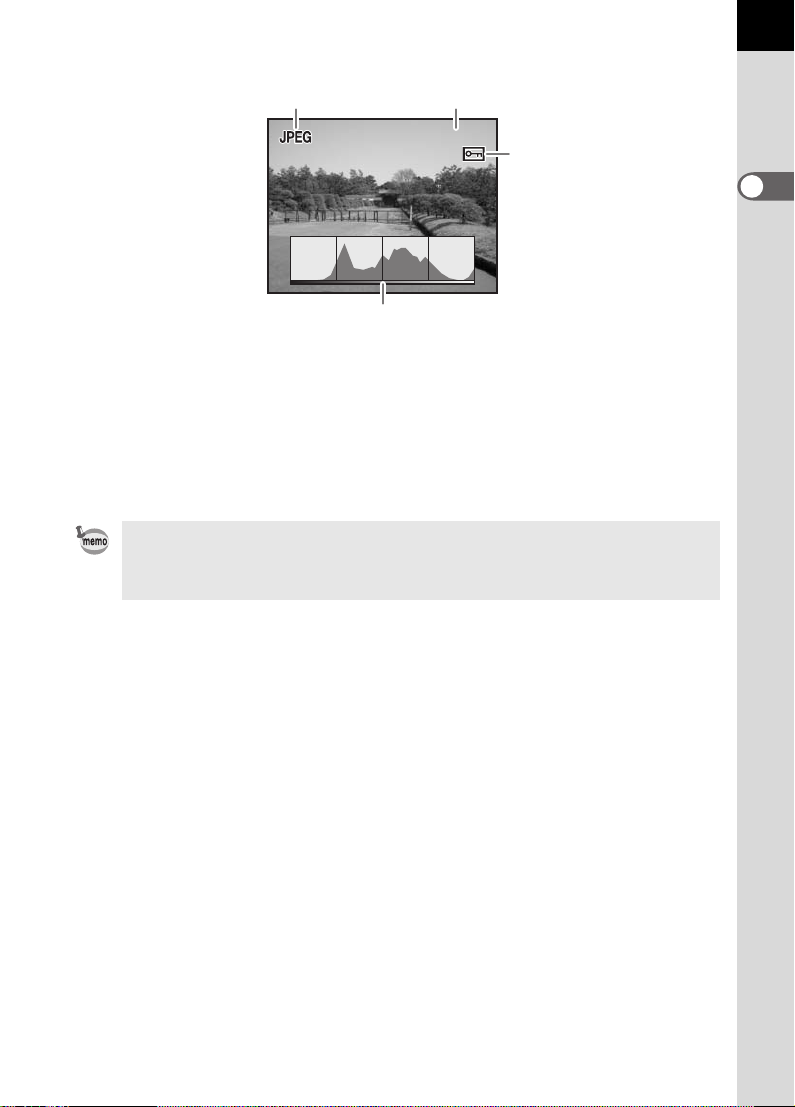
Histogramweergave
100-0 0 4 6
12
100-0046
100-0046
3
4
Kwaliteitsniveau (Capture Quality)
1
Opnamemapnummer en bestandsnummer (blz.169)
2
Pictogram voor beveiliging (blz.77)
3
Histogram
4
• Lichtere gedeelten knipperen wanneer de hotspot-waarschuwing is ingeschakeld.
(blz.160)
• Druk in de histogramweergave op de vierwegbesturing (23) om de weergavepositie
van het histogram naar boven of beneden te verplaatsen.
19
1
Voor u de camera gaat gebruiken
Page 22
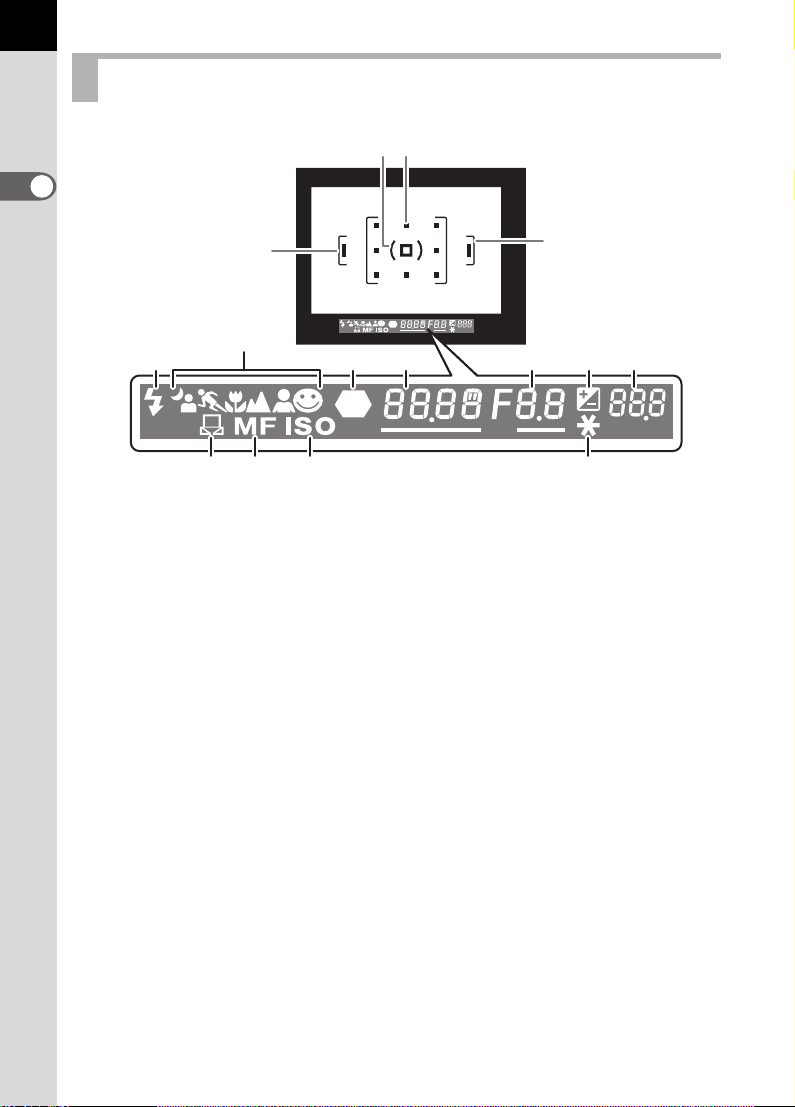
20
Indicaties in de zoeker
23
1
Voor u de camera gaat gebruiken
1
1
5
4
67 8 910
11 12 13 14
Autofocuskader (blz.39)
1
Spotmeetkader (blz.130)
2
Scherpstelpunt (blz.123)
3
Flitserstatus (blz.49)
4
Wordt weergegeven wanneer de flitser gereed is en knippert wanneer het gebruik van de
flitser wordt aangeraden maar deze nog niet is ingeschakeld.
Pictogram voor opnamefunctie (blz.47)
5
Het pictogram voor de geselecteerde opnamefunctie verschijnt
. Nachtportret, \ Bewegend onderwerp, q Macro, s Landschap, = Portret,
U Normaal
Scherpstelindicatie (blz.44)
6
Verschijnt wanneer de opname is scherpgesteld.
Sluitertijd (Shutter speed – Tv) (blz.134)
7
Sluitertijd bij opname of instellen (onderstreept wanneer de sluitertijd kan worden
gewijzigd met de e-knop).
Diafragma (Aperture - Av) (blz.136)
8
Diafragma bij opname of instellen (onderstreept wanneer het diafragma kan worden
gewijzigd met de e-knop).
LW-correctie (EV compensation) (blz.141)
9
Wordt weergegeven wanneer de LW-correctie gereed is of gebruikt wordt.
Knippert langzaam bij het corrigeren van de flitsintensiteit.
Knippert snel bij het corrigeren van de belichting en de flitsintensiteit.
De aangepaste waarde wordt weergegeven op de plaats waar het aantal beschikbare
opnamen wordt weergegeven.
Page 23
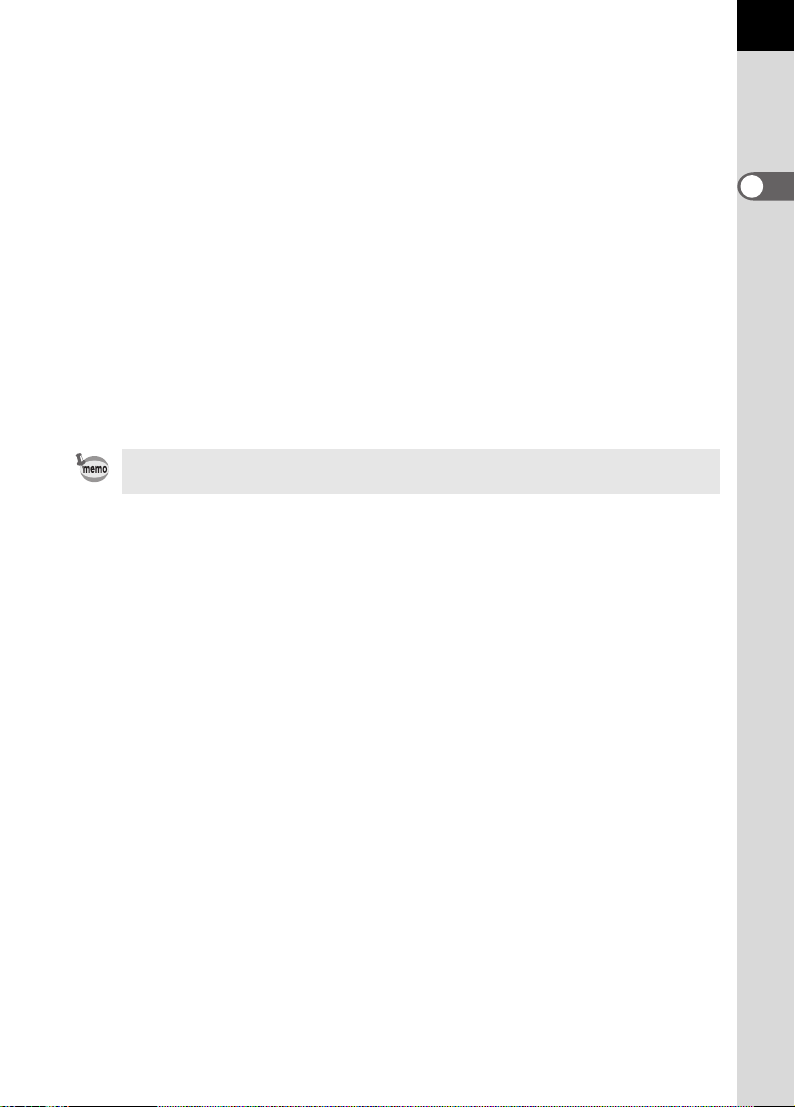
Beschikbaar aantal opnamen/LW-correctie
10
Geeft het beschikbare aantal opnamen weer bij de huidige kwaliteit- en
opnamepixelinstellingen.
Geeft het aantal beschikbare continuopnamen weer. (blz.100)
De LW-correctiewaarde wordt weergegeven wanneer de LW-correctie wordt ingesteld.
(blz.133)
Het verschil met de juiste belichtingswaarde wordt weergegeven wanneer de belichtingsfunctie is ingesteld op a. (blz.138)
Handmatige witbalans (blz.113)
11
Wordt weergegeven wanneer de handmatige witbalans wordt gebruikt en knippert tijdens
het instellen.
Handmatig scherpstellen (blz.121)
12
Wordt weergegeven wanneer de scherpstelfunctie is ingesteld op \.
ISO-gevoeligheidswaarschuwing (blz.116)
13
Wordt weergegeven bij het overschrijden van de waarschuwingswaarde.
Indicatie belichtingsgeheugen (blz.142)
14
Wordt weergegeven wanneer het belichtingsgeheugen wordt gebruikt.
Wanneer u de ontspanknop tot halverwege indrukt, wordt het scherpstelpunt tijdens AF
rood weergegeven in de zoeker. (blz.123)
21
1
Voor u de camera gaat gebruiken
Page 24
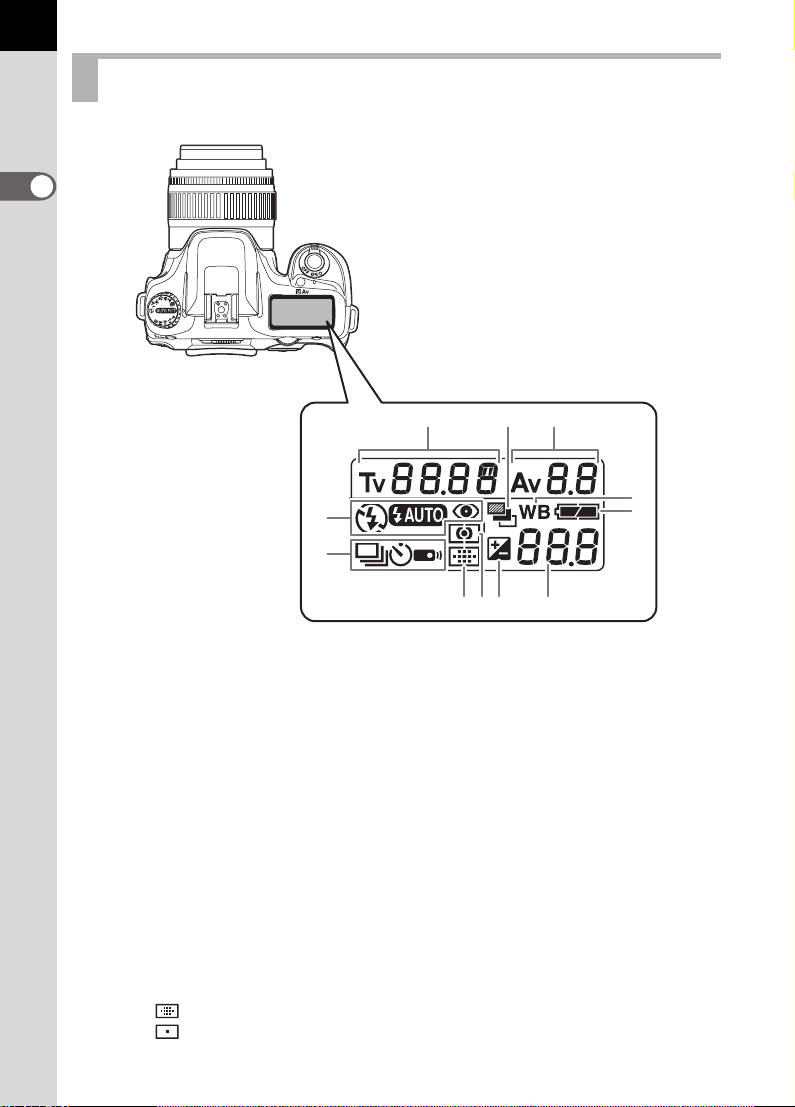
22
Indicaties op LCD
De volgende informatie wordt weergegeven op het LCD op de bovenzijde van de camera.
1
Voor u de camera gaat gebruiken
1
2
7
8
3
9
4
111065
1 Sluitertijd (Shutter speed – Tv) (blz.134) 6 Lichtmeting bij automatische belichting
2 Diafragma (Aperture - Av) (blz.136) Geen indicatie:
3 Flitsfunctie (Flash mode) (blz.49)
b : Ingebouwde flitser is gereed
(wanneer deze knippert, betekent dit
dat gebruik van de flitser nodig of er
een niet-compatibel objectief wordt
gebruikt)
a : Flitser uit N : Spotmeting
E : Automatisch flitsen 7 Automatisch belichtingstrapje (blz.145)
Flitsen met rode-ogenreductie aan
> :
4 Drive-functie (blz.102)
9 : Enkelbeeldopnamen 9 Batterijniveau
j : Continuopnamen 10 LW-correctie (EV compensation) (blz.141)
g : Opnamen met zelfontspanner 11 Aantal beschikbare opnamen/
h : Opnamen via afstandsbediening
5 Scherpstelpuntindicatie (blz.123)
Geen indicatie : Auto
: Selecteren
: Midden
(AE Metering) (blz.130)
Meervlaks lichtmeting
M : Lichtmeting met nadruk op het midden
8 Witbalans (blz.112)
(Niet weergegeven in Auto-instelling)
LW-correctiewaarde/PC (Pb)
(PC = Personal Computer (massa-opslag),
Pb = PictBridge)
Page 25
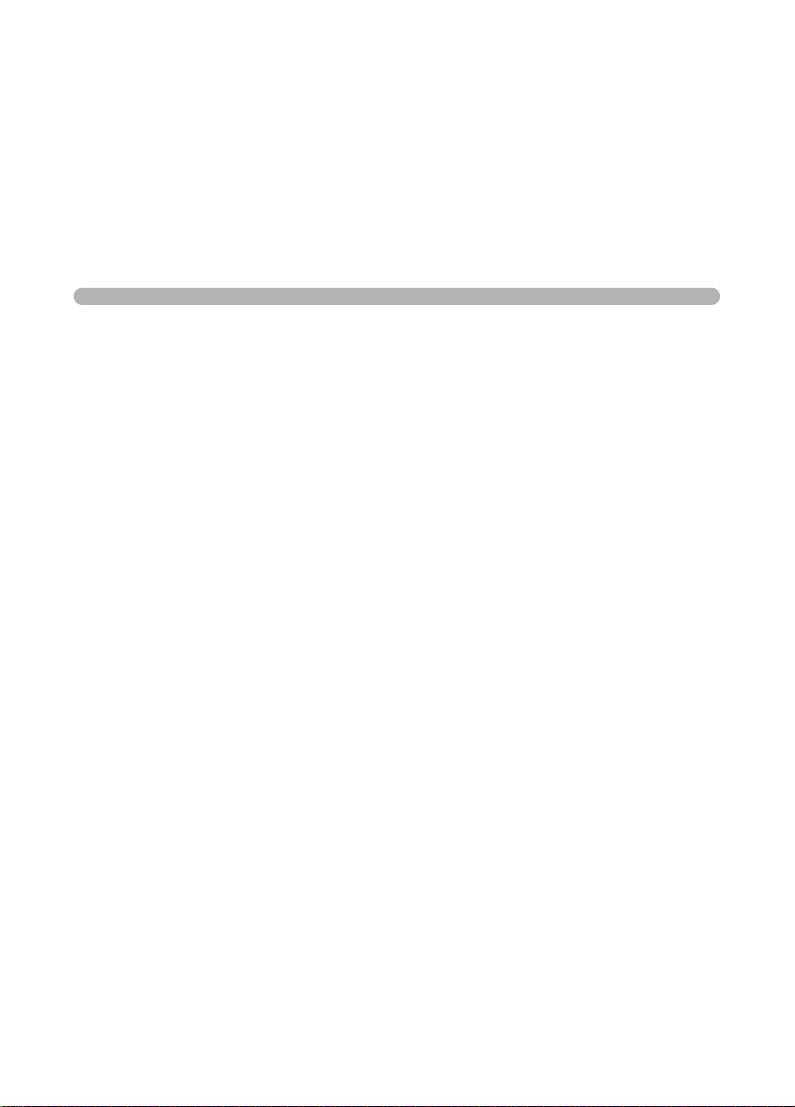
2 Voorbereidingen
In dit hoofdstuk worden de eerste stappen, van de aankoop van de
camera tot het maken van opnamen beschreven. Lees dit hoofdstuk
aandachtig door en volg alle aanwijzingen op.
Draagriem bevestigen .......................................................... 24
Batterijen plaatsen ................................................................ 25
De SD-geheugenkaart plaatsen / uitnemen ........................ 29
De camera aan- en uitzetten ................................................ 32
Standaardinstellingen .......................................................... 33
Het objectief bevestigen ....................................................... 37
De zoekerdioptrie aanpassen .............................................. 39
Page 26
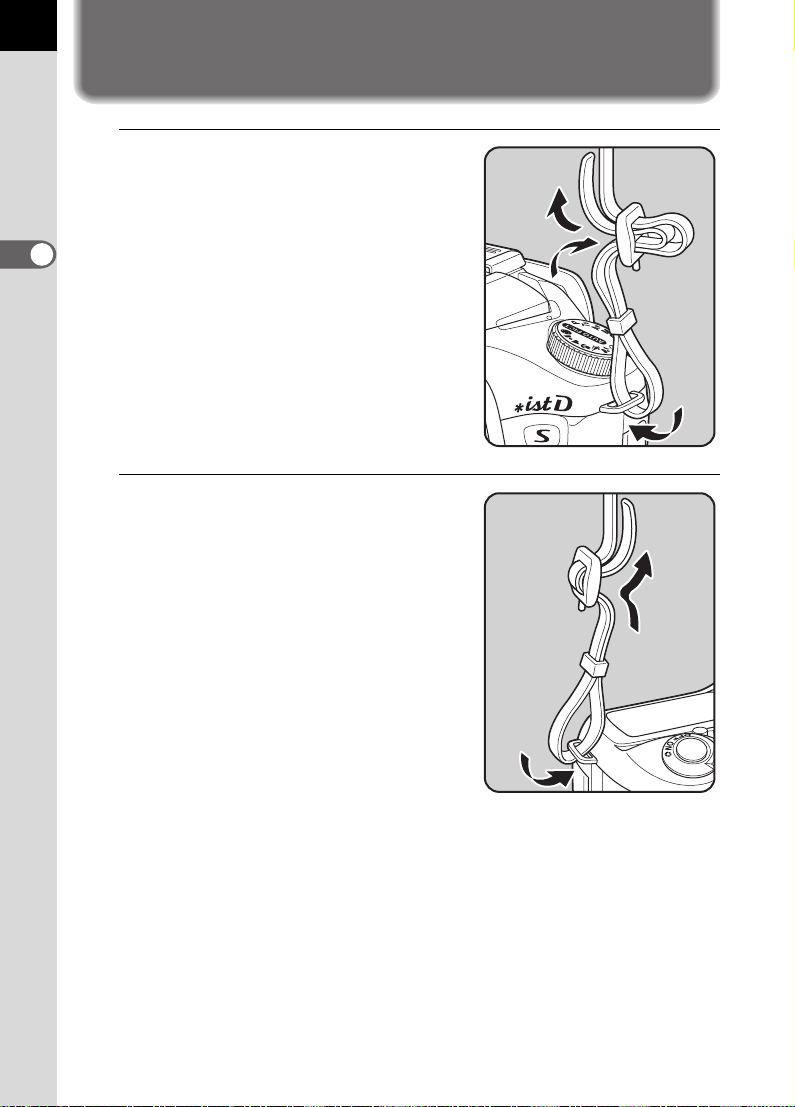
24
Draagriem bevestigen
1
Trek het uiteinde van de riem door
de riembevestiging en maak de
riem vast aan de binnenkant van
de gesp.
2
Voorbereidingen
2
Haal het andere uiteinde van de
riem door de andere riembevestiging van de camera en
maak de riem vast aan de
binnenkant van de gesp.
Page 27
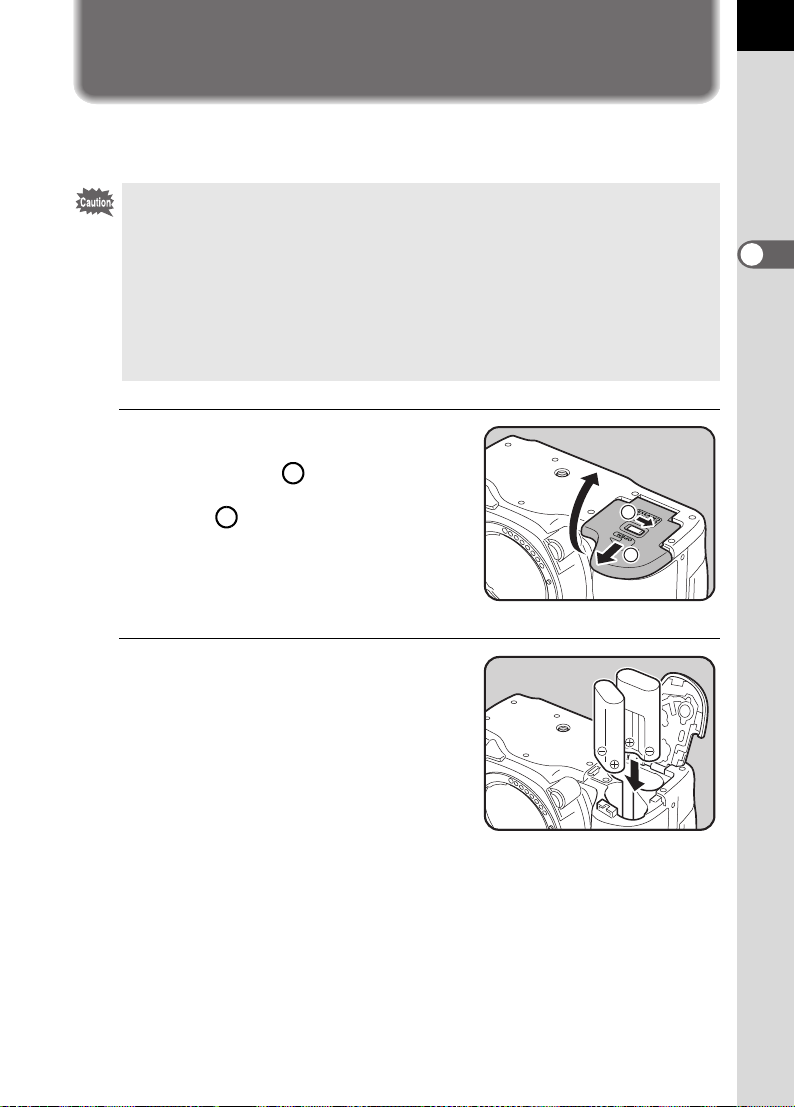
Batterijen plaatsen
Plaats batterijen in de camera. Gebruik twee CR-V3 of vier AA Ni-MH-batterijen,
AA Lithium-batterijen of AA alkalinebatterijen.
• CR-V3-, AA-lithiumbatterijen en AA-alkalinebatterijen zijn niet oplaadbaar.
• Open de klep van het batterijcompartiment niet en verwijder de batterijen niet terwijl de
camera aan staat.
• Verwijder de batterijen wanneer u de camera langere tijd niet gebruikt. De batterijen
kunnen anders gaan lekken.
• Als datum en tijd niet juist zijn wanneer u na langere tijd nieuwe batterijen in de camera
plaats, volgt u de procedure voor “Datum en tijd instellen”. (blz.35)
• Plaats de batterijen op de juiste wijze. Als de batterijen verkeerd om zijn geplaatst, kan
de camera defect raken.
• Vervang alle batterijen tegelijk. Combineer geen batterijen van verschillend type of
merk, of oude met nieuwe.
1
Houd de ontgrendelknop van het
batterijcompartiment ingedrukt
zoals afgebeeld ( ), en
de klep in de richting van het
objectief ( ). Klap dan de klep
2
open.
1
schuif
1
2
25
2
Voorbereidingen
2
Plaats de batterijen volgens
de poolaanduidingen +/– in
het batterijcompartiment.
Page 28
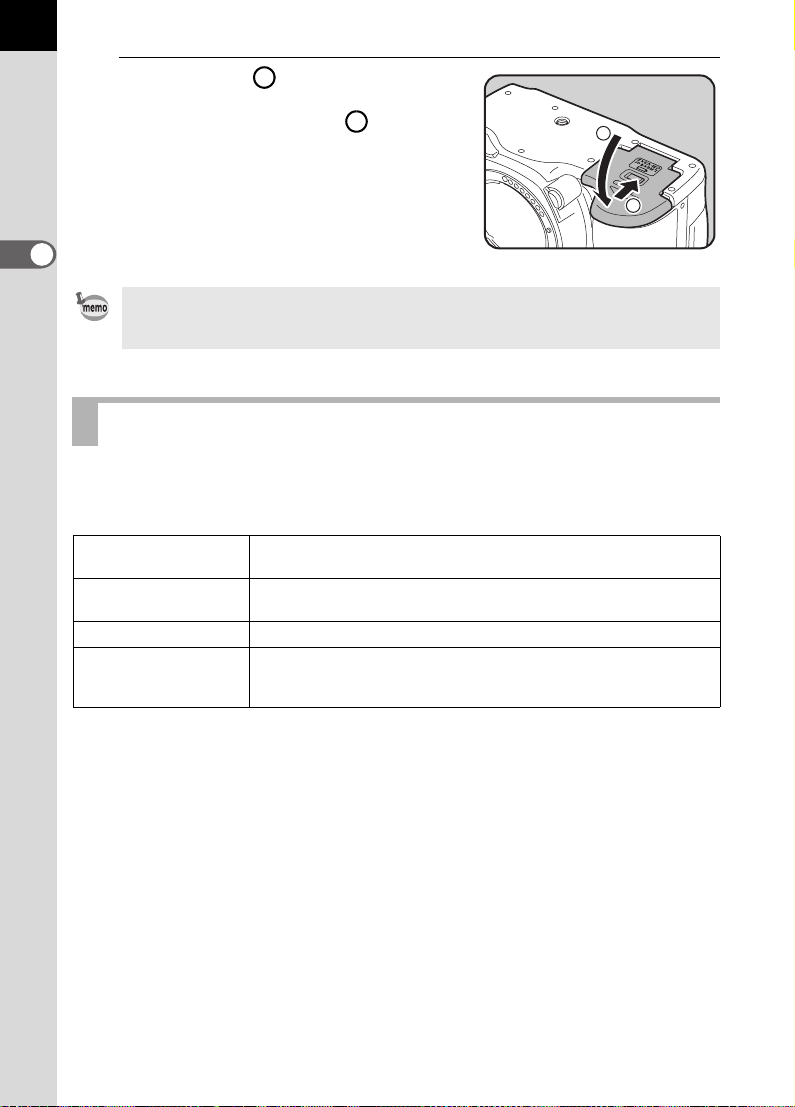
26
3
Druk de klep ( ) omlaag tegen
1
de batterijen en schuif hem in
de afgebeelde richting ( ).
2
1
2
Voorbereidingen
• Gebruik bij langdurig cameragebruik de netvoedingsadapter (optioneel). (blz.28)
• Werkt de camera niet naar behoren na vervanging van de batterijen, controleer dan
of de batterijen correct zijn geplaatst.
Batterijen
Voor deze camera kunnen vier verschillende soorten batterijen worden gebruikt.
De prestaties zijn afhankelijk van het type batterij. Kies het type dat het beste past bij
uw doeleinden.
CR-V3
AA Ni-MH oplaadbare
batterijen
AA-lithiumbatterijen Aanbevolen in koude klimaten.
AA-alkalinebatterijen
De meegeleverde CR-V3 is een batterij met een lange levensduur, die
zeer geschikt is voor reizen.
Deze batterijen zijn oplaadbaar en voordelig.
Alleen aanbevolen in noodgevallen, zoals wanneer uw gebruikelijke
batterijen leegraken. Ze zijn overal verkrijgbaar, maar ondersteunen
onder bepaalde omstandigheden mogelijk niet alle camerafuncties.
2
Page 29
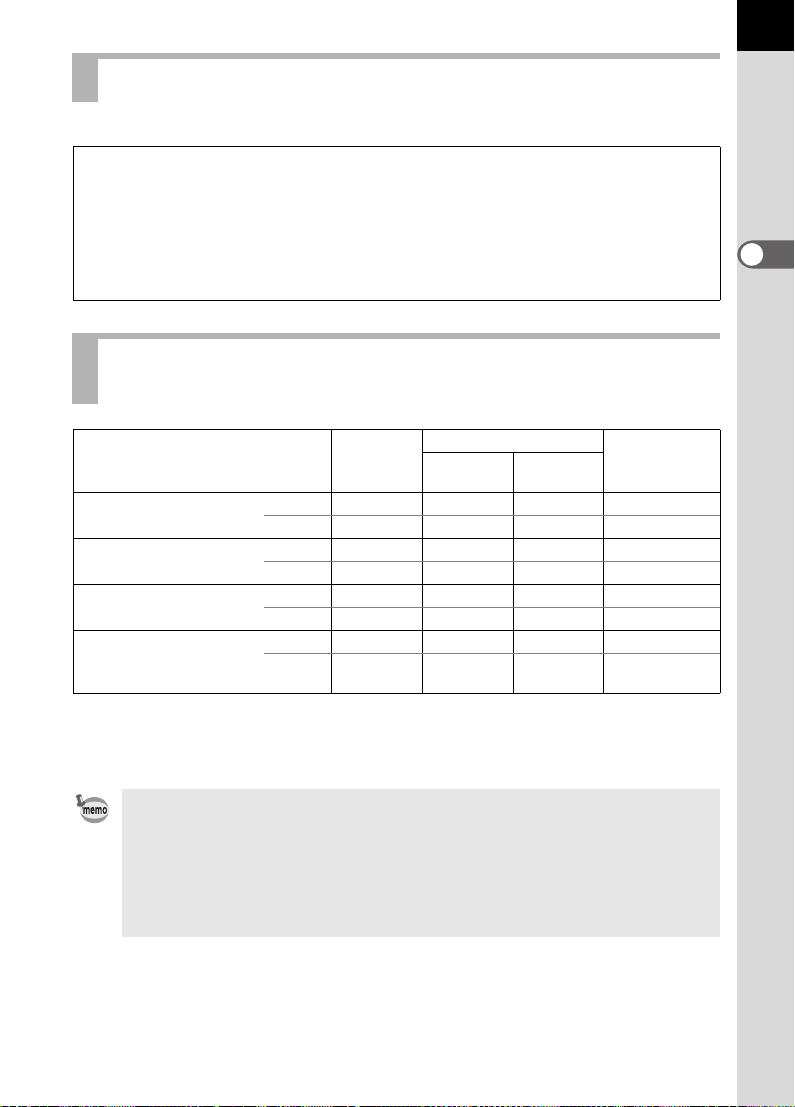
Indicatie batterijniveau
U kunt de resterende levensduur van de batterij aflezen aan het symbool { op het LCD.
{ brandt : Batterij is vol.
¶
} brandt : Batterij raakt leeg.
¶
? brandt : Batterij is bijna leeg.
¶
? knippert : De camera schakelt zichzelf na deze melding uit.
Geschatte opslagcapaciteit voor opnamen en
weergavetijd (nieuwe batterijen)
27
2
Voorbereidingen
Batterijen
(temperatuur)
CR-V3 (23°C) 850 750 650 700 minuten
( 0°C) 560 500 410 470 minuten
AA-lithium
batterijen
AA Ni-MH oplaadbare
batterijen
AA alkaline
batterijen
(23°C) 750 650 550 470 minuten
( 0°C) 670 570 470 400 minuten
(23°C) 560 500 440 350 minuten
( 0°C) 500 440 380 300 minuten
(23°C) 90 70 50 140 minuten
(0°C)
Normale
opnamen
Niet van
toepassing
Flitsfotografie
50%
gebruik
Niet van
toepassing
100%
gebruik
Niet van
toepassing
Weergavetijd
70 minuten
De opslagcapaciteit voor foto’s is gebaseerd op meetomstandigheden die in overeenstemming
zijn met CIPA-normen. De weergavetijd is gebaseerd op meetomstandigheden bij PENTAX. In
de praktijk kunnen afwijkingen van deze waarden optreden, al naar gelang de opnamefunctie
en opnameomstandigheden.
• De prestaties van de batterijen kunnen bij lage temperaturen tijdelijk afnemen. Houd bij
gebruik van de camera in een koud klimaat extra batterijen bij de hand, die u warm
houdt in uw zak. Bij het bereiken van kamertemperatuur worden de batterijprestaties
weer normaal.
• Mogelijk worden niet alle camerafuncties ondersteund bij gebruik van AA alkalinebatterijen.
We raden u aan dergelijke batterijen uitsluitend in noodgevallen te gebruiken.
• Zorg dat u extra batterijen bij u hebt als u een verre reis maakt, opnamen maakt in een
koud klimaat of een groot aantal opnamen maakt.
Page 30
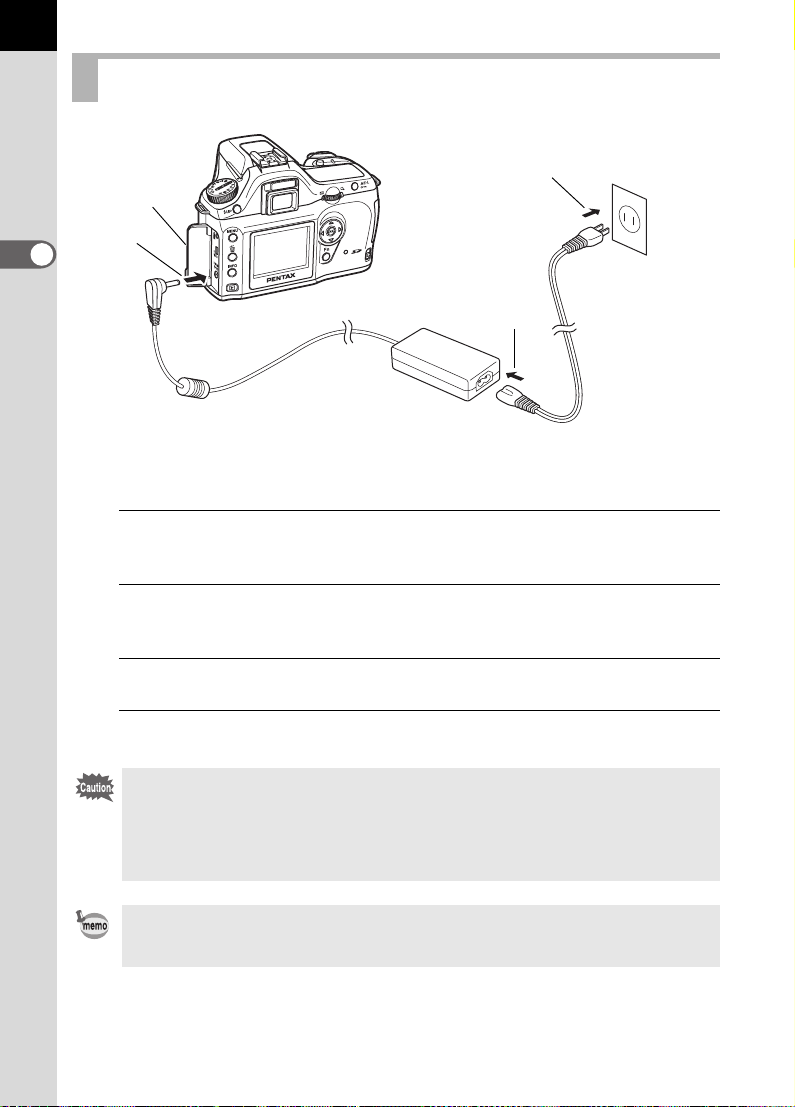
28
Gebruik van de netvoedingsadapter (optioneel)
4
1
2
Voorbereidingen
2
3
We adviseren u gebruik te maken van de netvoedingsadapter D-AC10 (optioneel) als
u de LCD-monitor langdurig gebruikt of de camera aansluit op de computer.
1
Zorg dat de camera uit staat alvorens de klep van de aansluitingen
te openen.
2
Sluit de gelijkstroomstekker van de netvoedingsadapter aan op
de gelijkstroomingang van de camera.
3
Sluit het netsnoer aan op de netvoedingsadapter.
4
Sluit het netsnoer aan op een stopcontact.
• Zorg dat de camera is uitgeschakeld alvorens de netvoedingsadapter aan te sluiten of
los te maken.
• Zorg dat de aansluitingen tussen de camera, de netvoedingsadapter, de connector
voor het netsnoer en het stopcontact goed zijn. Als een aansluiting losraakt terwijl de
camera bezig is met het vastleggen of lezen van gegevens op de SD-geheugenkaart,
raken de gegevens beschadigd.
• Lees voor het gebruik de handleiding van de netvoedingsadapter D-AC10.
• Bij gebruik van de netvoedingsadapter worden de oplaadbare batterijen in de camera
niet opgeladen.
Page 31

De SD-geheugenkaart plaatsen / uitnemen
Opnamen worden opgeslagen op een SD-geheugenkaart. Zorg dat de camera uit staat
alvorens de SD-geheugenkaart te plaatsen of uit te nemen (in de handel verkrijgbaar).
Verwijder de SD-geheugenkaart niet wanneer kaartactie-LED brandt.
29
1
Duw de ontgrendelknop van het
kaartdeksel in de aangegeven
richting.
Het kaartdeksel gaat open.
2
Breng de kaart volledig in met het
etiket van de SD-geheugenkaart
naar de LCD-monitor gericht.
3
Sluit de kaartklep.
2
Voorbereidingen
Duw de SD-geheugenkaart eenmaal naar
binnen om deze uit te nemen.
Page 32

30
Voorzorgsmaatregelen bij het gebruik van een SD-geheugenkaart
• De SD-geheugenkaart is voorzien van een
schuifje voor schrijfbeveiliging. Als u dit schuifje
op [LOCK] zet, zijn de aanwezige gegevens
beveiligd. Er kunnen dan geen nieuwe
gegevens worden opgeslagen, geen bestaande
gegevens verwijderd en de kaart niet kan
worden geformatteerd.
• Pas op wanneer u de SD-geheugenkaart meteen na gebruik van de camera uitneemt:
de kaart kan dan heet zijn.
• Neem de SD-geheugenkaart niet uit en zet de camera niet uit wanneer er gegevens op
2
de kaart worden opgeslagen of opnamen of geluidsbestanden worden weergegeven of
Voorbereidingen
wanneer de camera met een USB-kabel is aangesloten op een computer. Hierdoor
kunnen de gegevens verloren gaan of kan de kaart beschadigd raken.
• Buig de SD-geheugenkaart niet en stel deze niet bloot aan heftige schokken. Houd de
kaart uit de buurt van water en bewaar hem niet op een plaats met een hoge
temperatuur.
•
Neem de SD-geheugenkaart niet uit tijdens het formatteren. De kaart kan hierdoor
beschadigd kan raken en onbruikbaar worden.
• Onder de volgende omstandigheden kunnen de gegevens op de SD-geheugenkaart
worden verwijderd. PENTAX aanvaardt geen enkele aansprakelijkheid voor verwijderde
gegevens
(1) als de SD-geheugenkaart verkeerd wordt gebruikt door de gebruiker.
(2) als de SD-geheugenkaart wordt blootgesteld aan statische elektriciteit
of elektrische storingen.
(3) als de kaart lange tijd niet is gebruikt.
(4) wanneer de kaart wordt uitgenomen of de batterij wordt uitgenomen terwijl
• De levensduur van de SD-geheugenkaart is eindig. Als de kaart lange tijd niet wordt
• Gebruik of bewaar de kaart niet op plaatsen waar deze aan statische elektriciteit of
• Gebruik of bewaar de kaart niet op plaatsen waar deze wordt blootgesteld aan
• Wilt u informatie over SD-geheugenkaarten, bezoek dan de website van PENTAX of
• Nieuwe SD-geheugenkaarten moeten worden geformatteerd. Dit geldt ook voor SD-
er gegevens op de kaart worden opgeslagen of aangesproken.
gebruikt, kunnen de gegevens op de kaart onleesbaar worden. Sla altijd een
reservekopie van belangrijke gegevens op een computer op.
elektrische storingen kan worden blootgesteld.
rechtstreeks zonlicht, snelle temperatuurschommelingen of condensatie.
neem contact op met het dichtstbijzijnde PENTAX Service Center.
geheugenkaarten die in andere camera’s zijn gebruikt. 1SD-geheugenkaart formatteren
(blz.162)
Schrijfbeveiliging
Page 33

Opnamepixels en Kwaliteitsniveau
Kies het aantal pixels (grootte) en kwaliteitsniveau (gegevenscompressie) van opnamen
op basis van het gebruiksdoel van de opnamen.
Opnamen met een groter opnameformaat of meer E worden briljanter afgedrukt.
Het aantal opnamen dat kan worden gemaakt (het aantal opnamen dat op een
SD-geheugenkaart past) wordt lager wanneer de bestandsgrootte groter wordt gemaakt.
De kwaliteit van de opname of afdruk hangt af van het kwaliteitsniveau, de belichting,
de resolutie van de printer en een aantal andere factoren. U hoeft dus niet meer dan
het benodigde aantal pixels te selecteren. Wanneer u bijvoorbeeld op briefkaartformaat
wilt afdrukken, is 1.5M-formaat voldoende. Stel de gewenste opnamegrootte en
kwaliteitsniveau in afhankelijk van uw doelen.
Kies het gewenste aantal opnamepixels en het kwaliteitsniveau voor opnamen in
het menu [A Rec. Mode].
1 Opnamepixels instellen (blz.109)
1 Kwaliteitsniveau instellen (blz.110)
Opnamepixels, Kwaliteitsniveau en Geschatte opslagcapaciteit voor opnamen
Kwaliteitsniveau
Opnamepixels
(3008×2008)
P
(3008×2000)
(2400×1600)
Q
(1536×1024)
R
• Bovenstaande tabel geeft de geschatte opslagcapaciteit en opnametijd aan bij gebruik van
een SD-geheugenkaart van 128 MB.
• Bovenstaande waarden kunnen variëren, al naar gelang het onderwerp, opnameomstandigheden, opnamefunctie, SD-geheugenkaart, enz.
RAW
11———
—3470117
—5196161
— 106 173 271
C
Best
D
Beter
E
Goed
31
2
Voorbereidingen
Page 34

32
De camera aan- en uitzetten
1
Zet de hoofdschakelaar aan [ON].
De camera wordt ingeschakeld.
Zet de hoofdschakelaar uit [OFF] om
de camera uit te zetten.
2
Voorbereidingen
• Zet de camera altijd uit (OFF) wanneer deze niet in gebruik is.
• Wanneer gedurende een ingestelde tijd geen handelingen worden verricht, wordt de
camera automatisch uitgeschakeld. (De standaardinstelling is 1 minuut.) (blz.169)
Page 35

Standaardinstellingen
De eerste keer dat de camera na aanschaf wordt aangezet, verschijnt het scherm voor
de standaardinstellingen op de LCD-monitor. Volg de onderstaande procedure om de
taal die wordt weergegeven op de LCD-monitor en de actuele datum en tijd in te stellen.
Als deze instellingen eenmaal zijn verricht, hoeven ze niet opnieuw te worden uitgevoerd
bij het aanzetten van de camera.
33
De weergavetaal instellen
U kunt de taal kiezen waarin menu’s, foutberichten, enz. worden weergegeven.
U hebt de keus uit: Engels, Frans, Duits, Spaans, Italiaans, Russisch, Koreaans, Chinees
(traditioneel en vereenvoudigd) en Japans.
1
Druk op de vierwegbesturing (5).
2
Selecteer de gewenste taal met
de vierwegbesturing (2345).
De standaardinstelling is Engels.
Initial Settings
New York
DST
English
Français
Deutsch
Español
Italiano
English
OK
OKCancel
OK
OK
2
Voorbereidingen
3
Druk op de 4 knop.
4
Druk op de vierwegbesturing (3).
De cursor gaat naar [W].
Page 36

34
5
Druk op de vierwegbesturing (45) om het scherm voor het
instellen van de plaats te openen.
6
Herhaal stap 4 en 5 om de instelling van wintertijd/zomertijd
(DST) te wijzigen.
7
Druk op de 4 knop.
2
Voorbereidingen
Het scherm voor instelling van de datum en tijd verschijnt.
Page 37

Datum en tijd instellen
Stel de actuele datum, tijd en weergavestijl in.
1
Druk op de vierwegbesturing (5).
Het kader gaat naar [mm/dd/yy].
Date Adjust
Date Style
Date
mm/dd/yy
2004/0101 /
24h
35
2
Voorbereidingen
Time
2
Gebruik de vierwegbesturing (23) om de datumstijl te kiezen.
3
Druk op de vierwegbesturing (5).
Het kader gaat naar [24h].
4
Selecteer 24h (24-uurs weergave) of 12h (12-uurs weergave) met
Date Adjust
Date Style
Date
Time
00 : 00
mm/dd/yy
00 :
de vierwegbesturing (23).
5
Druk op de vierwegbesturing (5).
Het kader gaat terug naar [Date Style].
6
Druk op de vierwegbesturing (3).
Het kader wordt verplaatst naar [Date].
00
OK
OKCancel
24h
2004/0101 /
OK
OKCancel
Page 38

36
7
Druk op de vierwegbesturing (5).
Het kader gaat naar de maand.
Date Adjust
Date Style
mm/dd/yy
24h
00 :
00
2004/0101 /
OK
OKCancel
Date
Time
2
Voorbereidingen
8
Stel de maand in met de vierwegbesturing (23).
Wijzig de dag en het jaar op dezelfde wijze.
Wijzig vervolgens de tijd.
Als u [12h] selecteert bij stap 4, verandert de aanduiding in am (vóór de middag) of pm
(na de middag), al naar gelang de tijd.
9
Druk op de 4 knop.
De camera is nu klaar om opnamen te maken. Als u de datum en tijd instelt met de
menubesturing, gaat u terug naar het [H Set-up] scherm. Druk nogmaals op de 4-
knop.
• Wanneer u klaar bent met de instellingen en op de 4-knop drukt, wordt de klok van
de camera teruggezet op 00 seconden.
• Om de exacte tijd in te stellen, drukt u op de 4-knop wanneer het tijdsignaal (op TV,
radio, enz.) precies 00 seconden aangeeft.
• U kunt de taal-, datum- en tijdinstellingen wijzigen met de menubesturing. (blz.163,
blz.167)
Wanneer het scherm [Initial Settings] (standaardinstellingen) of [Date Adjust] (datum
aanpassen) verschijnt, kunt u het instellen annuleren en overgaan op de opnamefunctie
door op de 3-knop te drukken. In dat geval verschijnt het scherm [Initial Settings] de
volgende keer dat u de camera aanzet.
Page 39

Het objectief bevestigen
Alle belichtingsfuncties van de camera zijn beschikbaar wanneer u gebruik maakt van
DA-, D FA-, FA J- of andere objectieven met een diafragmastand s (Auto). Sommige
functies zijn beperkt wanneer u het objectief niet instelt op s (Auto). Zie ook
“Opmerkingen bij [Using Aperture Ring] (gebruik van een diafragmaring)” (blz.179).
Andere objectieven en accessoires zijn niet beschikbaar bij de standaard
fabrieksinstellingen. Via een aangepaste functie-instelling is ontspannen toch mogelijk
bij gebruik van zo‘n objectief of accessoire. (blz.100)
Zet de camera uit alvorens het objectief te bevestigen of te verwijderen om onverwachte
bewegingen van het objectief te voorkomen.
1
Controleer of de camera uit is.
37
2
Voorbereidingen
2
Verwijder de bodydop ( ) en de
achterlensdop van het objectief
2
().
Zet een los objectief altijd met de vatting
omhoog neer om beschadiging van de het
gebied rond het objectief te voorkomen.
3
Zorg dat de richttekens (de rode
puntjes) op de camera en het
objectief tegenover elkaar liggen.
Draai vervolgens het objectief met
de klok mee tot het vastklikt.
Na het bevestigen van het objectief
controleert u of het goed vastzit. Controleer
ook of de rode puntjes van het objectief aan de
bovenzijde zitten en of de objectiefbevestiging
niet zijdelings kan bewegen.
1
1
2
Page 40

38
4
Haal de frontdop van het objectief
door de aangegeven delen naar
binnen te duwen.
2
Voorbereidingen
Als u het objectief wilt bevestigen, houdt u de
ontgrendelknop voor het objectief ( )
ingedrukt en draait u het objectief tegen de
wijzers van de klok in.
3
3
• De bodydop ( ) is een dop die krassen en stof voorkomt tijdens het transport.
“Bodydop K” wordt separaat verkocht en kan worden vergrendeld.
• Pentax kan niet aansprakelijk worden gesteld voor ongelukken, problemen en defecten
die het gevolg zijn van het gebruik van objectieven van een ander merk.
• De camerabody en objectiefvatting zijn voorzien van informatiecontacten en een AFkoppeling. Vuil, stof of corrosie kunnen problemen met het elektronische systeem of
een incorrecte werking veroorzaken. U kunt de contacten reinigen met een zachte,
droge doek.
1
Page 41

De zoekerdioptrie aanpassen
Pas de scherpte van het zoekerbeeld aan uw gezichtsvermogen aan.
Wanneer u de zoekerinformatie niet goed kunt zien, schuift u de hendel voor
de dioptrieaanpassing opzij.
U kunt de dioptrie verschuiven van –2,5 D tot +1,5 D.
1
Kijk door de zoeker en richt de
camera op een goed verlicht punt.
Verschuif vervolgens de
dioptriecorrectieknop naar links
of rechts.
Duw tegen de dioptriecorrectieknop tot de
scherpstelpunten in de zoeker duidelijk
zichtbaar zijn.
39
2
Voorbereidingen
De oogschep is bevestigd op de zoeker wanneer
de camera vanuit de fabriek wordt verzonden.
De dioptrie-instelling is beschikbaar met de
oogschelp erop, maar is eenvoudiger wanneer
u de oogschelp verwijdert zoals hierboven
afgebeeld. Trek de oogschelp omhoog en
verwijder deze zoals rechts afgebeeld.
Scherpstelkader met
scherpstelpunten
Page 42

40
Memo
Page 43

3 Basisbediening
In dit hoofdstuk wordt de basisbediening uitgelegd voor het opnemen.
Zet de functieknop op de Picture-functie (Auto Picture of Normale functie
– Flitser uit (OFF)) om succesvol opnamen te maken.
Raadpleeg de hoofdstukken vanaf hoofdstuk 4 voor informatie over
geavanceerde functies en instellingen voor opnamen.
Basishandelingen bij opnamen ........................................... 42
De juiste opnamefunctie selecteren .................................... 47
Het zoomobjectief gebruiken ............................................... 48
De ingebouwde flitser gebruiken ........................................ 49
Andere opnamefuncties ....................................................... 53
Foto’s weergeven .................................................................. 63
Camera aansluiten op audiovisuele apparatuur ................ 70
Opnamen verwerken met filters .......................................... 71
Opnamen wissen .................................................................. 73
Afdrukservice instellen (DPOF) ........................................... 79
Afdrukken met PictBridge .................................................... 83
Page 44

42
Basishandelingen bij opnamen
De camera vasthouden
Hoe u de camera vasthoudt, is van belang bij het maken van opnamen.
• Houd de camera stevig met beide handen vast.
• Druk de ontspanknop voorzichtig helemaal in wanneer u een opname maakt.
3
Basisbediening
Horizontale positie Verticale positie
• Om te voorkomen dat de camera beweegt tijdens het maken van de opname, kunt u
met de camera steun zoeken op of tegen een vast object (bijvoorbeeld een tafel, muur
of boom).
• Hoewel er individuele verschillen tussen fotografen bestaan, is de sluitertijd voor een
camera die in de hand wordt gehouden in de regel 1/(brandpuntsafstand ×1,5).
De sluitertijd is bijvoorbeeld 1/75 seconde bij een brandpuntsafstand van 50 mm en
1/150 seconde bij een brandpuntsafstand van 100 mm. Gebruik bij langere sluitertijden
een statief.
• Door bij het maken van een opname met een teleobjectief een statief te gebruiken dat
zwaarder is dan het totale gewicht van de camera en het objectief, voorkomt u dat de
camera beweegt.
Page 45

De camera de optimale instellingen laten bepalen
In deze opnamefunctie kiest de camera automatisch de optimale instellingen per
opname wanneer de ontspanknop wordt ingedrukt, zoals aangegeven.
1
Zet de functieknop op I.
De camera bepaalt de meest geschikte
opnamefunctie voor het onderwerp.
1De juiste opnamefunctie selecteren (blz.47)
43
3
Basisbediening
2
Zet de scherpstelfunctieknop op
=.
Autofocus is ingesteld. (blz.118)
Page 46

44
3
Basisbediening
3
Draai de zoomring om de grootte
van het onderwerp te bepalen.
Bepaal de grootte van het onderwerp.
1Het zoomobjectief gebruiken (blz.48)
4
Breng het onderwerp binnen het
autofocuskader en druk de
ontspanknop tot halverwege in.
Het autofocussysteem treedt in werking. De
scherpstelindicatie ] verschijnt in de zoeker
zodra het onderwerp is scherpgesteld.
De flitser klapt automatisch uit wanneer dit
nodig is. (De flitser moet handmatig worden
uitgeklapt wanneer de Flitserfunctie niet op
[Auto] is ingesteld.)
1DE ONTSPANKNOP BEDIENEN (blz.45)
1Onderwerpen waarop moeilijk automatisch
is scherp te stellen (blz.46)
1De ingebouwde flitser gebruiken (blz.49)
5
Druk de ontspanknop helemaal in.
De opname wordt gemaakt.
Scherpstelindicatie
Page 47

6
DeleteDe le teDelete
Opnamen bekijken op de LCDmonitor.
Na de opname wordt deze gedurende één
seconde op de LCD-monitor weergegeven
(instantcontrole.)
Tijdens de instantcontrole kunt u de opname
verwijderen door te drukken op de knop i.
1Weergavetijd instellen (blz.170)
1Opnamen wissen (blz.73)
1Hotspotwaarschuwing weergeven (blz.160)
DE ONTSPANKNOP BEDIENEN
De ontspanknop heeft twee standen.
45
3
Basisbediening
Niet ingedrukt Half ingedrukt
Als u de ontspanknop tot halverwege indrukt (eerste positie), worden de indicaties
in de zoeker en op het LCD ingeschakeld en werkt het autofocussysteem. Als u
de ontspanknop volledig indrukt (tweede positie), wordt de opname gemaakt.
• Wanneer u een opname wilt maken, moet u de ontspanknop voorzichtig
indrukken om camerabeweging te voorkomen.
• Oefen met het tot halverwege indrukken van de ontspanknop om te leren waar
de eerste positie is.
• De zoekerindicaties blijven aan terwijl u de ontspanknop indrukt en ze blijven nog
circa 10 seconden (standaardinstelling) zichtbaar nadat de knop is losgelaten.
(blz.20)
(eerste positie)
Helemaal ingedrukt
(tweede positie)
Page 48

46
Onderwerpen waarop moeilijk
automatisch is scherp te stellen
Het autofocus-mechanisme is niet perfect. Scherpstellen kan moeilijk zijn onder
de volgende omstandigheden (a tot f hier onder). Deze zijn ook van toepassing op
handmatig scherpstellen met de scherpstelindicatie ] in de zoeker.
Wanneer het onderwerp niet wordt scherpgesteld, stelt u de scherpstelfunctieknop in
op \ en gebruikt u de handmatige scherpstelfunctie om via het matglas scherp te
stellen op het onderwerp. (blz.122)
(a) Onderwerpen met een uitzonderlijk laag contrast, zoals een witte muur, binnen
het bereik van de scherpstelpunten.
(b) Onderwerpen die weinig licht reflecteren binnen het bereik van de scherpstel-
punten.
3
Basisbediening
(c) Onderwerpen die snel bewegen.
(d) Sterk weerkaatst licht of sterk tegenlicht (lichte achtergrond).
(e) Verticale of horizontale lijnen die binnen het bereik van de scherpstelpunten
vallen.
(f) Verscheidene onderwerpen op voor- en achtergrond binnen het bereik van
de scherpstelpunten.
Wanneer (f) van toepassing is, is het onderwerp mogelijk niet scherpgesteld, zelfs
wanneer de ] (scherpstelindicatie) wordt weergegeven.
Page 49

De juiste opnamefunctie selecteren
De camera selecteert de optimale functie wanneer I (Auto Picture) is ingesteld met
de functieknop.
Functie-indicatie
Selecteer U (Normaal), = (Portret), s (Landschap), q (Macro), \ (Bewegend
onderwerp), . (Nachtportret), a (Flitser uit) met de functieknop wanneer het gebruik
van een flitser niet is toegestaan.
De functies zijn als volgt.
I (Auto Picture)
U (Normal)
= (Portrait)
s (Landscape)
q (Macro)
\ (Moving Object)
. (Night Scene Portrait)
a (Flash OFF)
Selecteert automatisch Normaal, Portret, Landschap, Macro, of
Bewegend onderwerp.
De basisfunctie voor het maken van opnamen.
Optimaal voor het maken van portretfoto’s.
Verdiept het scherpstelbereik, benadrukt kleuren en verzadiging
van bomen en lucht en zorgt voor een heldere opname.
Voor het maken van levendige dichtbijopnamen van bloemen.
Hiermee kunt u scherpe opnamen maken van een snel bewegend
onderwerp zoals bij een sportevenement.
Hiermee kunt u avond- of nachtopnamen maken of opnamen van
mensen tegen een nachtelijke achtergrond.
De ingebouwde flitser is uitgeschakeld. Andere instellingen zijn
gelijk aan Normaal (U).
47
3
Basisbediening
Page 50

48
Het zoomobjectief gebruiken
Vergroot een onderwerp (tele-opname) of neem een groter gebied op (groothoek) met
een zoomobjectief. Stel deze in op de gewenste grootte en maak de foto.
1
Draai de zoomring rechtsom of
linksom.
Draai de zoomring met de klok mee naar de
telestand of tegen de klok in naar de
groothoekstand.
3
Basisbediening
• De beeldhoek wordt groter naarmate het getal op de zoomschaalring kleiner wordt. Hoe
groter het getal, des te sterker het beeld wordt vergroot.
• Power Zoom, Image Size Tracking, Zoom Clip, en Auto Zoom Effect zijn niet compatibel
met deze camera.
Groothoek Tele
Page 51

De ingebouwde flitser gebruiken
De ingebouwde flitser gebruiken
Maak als volgt een opname bij slecht licht of tegenlicht of wanneer u de ingebouwde
flitser handmatig wilt gebruiken.
De ingebouwde flitser werkt optimaal bij een afstand van circa 0,7 m tot 4 m. Bij een
afstand van minder dan 0,7 m wordt de belichting niet juist ingesteld en kan er
vignettering optreden. (Deze afstand varieert enigszins, afhankelijk van het gebruikte
objectief en de ingestelde gevoeligheid. (blz.149))
Compatibiliteit van ingebouwde flitser en objectief
Afhankelijk van het gebruikte objectief en de opnamecondities kan vignettering
(delen rondom zijn zwart vanwege een gebrek aan licht) optreden. Wij raden u
aan een testopname te maken om dit te controleren.
1Compatibiliteit objectieven DA, D FA, FA J, FA en F met de ingebouwde flitser
(blz.151)
• Verwijder de zonnekap wanneer u de ingebouwde flitser gebruikt.
• De ingebouwde flitser geeft een maximale intensiteit af wanneer pre Aobjectieven worden gebruikt.
De camera bepaalt automatisch het omgevingslicht en de
Auto discharge
B
Manual discharge
b
Auto flash+Redeye
C
reduct
Manl flash+Redeye
D
reduct
ingebouwde flitser wordt uitgeklapt en gebruikt wanneer dit
nodig is. (De flitser gaat niet af wanneer dit niet nodig is, ook
niet als de flitser is uitgeklapt.)
Hiermee flitst u handmatig. De flitser zal alleen werken
wanneer deze is uitgeklapt.
Er wordt een vóórflits gegeven voordat de automatische
flitser afgaat.
De flitser wordt handmatig ingeschakeld. Er wordt een
vóórflits gegeven voor rode-ogenreductie.
49
3
Basisbediening
• Wanneer de Flitser is uitgeschakeld a (OFF), gaat de flitser niet af, zelfs wanneer de
instellingen worden gewijzigd. De ingestelde flitsfunctie blijft bewaard.
• Handmatig flitsen (Flitser AAN) wordt gebruikt, onafhankelijk van de instellingen van de
flitsmodus, wanneer de knop K wordt ingedrukt om de flitser handmatig uit te klappen.
Page 52

50
200
Exit
Auto disch ar ge
Flash Mode
Flitsermodus selecteren
1
Druk op de { knop.
Het functiemenu wordt geopend.
3
Basisbediening
2
Druk op de vierwegbesturing (3).
Het scherm voor flitseropties wordt
weergegeven.
3
Kies een flitsfunctie met de vierwegbesturing (45).
Fn
Auto discharge
Auto discharge
Flash Mode
Flash Mode
OK
OK
200
200
Exit
Exit
OKOKOK
4
Druk twee keer op de 4 knop.
De camera is gereed voor het maken van een opname.
Automatische flitsfunctie gebruiken B, C
(Flitser automatisch uitklappen)
1
Zet de functiekiezer op I, U, =, q, of ..
2
Druk de ontspanknop tot
halverwege in.
De ingebouwde flitser klapt indien nodig uit
en laadt zich op. Wanneer de flitser volledig
is opgeladen, verschijnt er b op de LCDmonitor, in het LCD en in de zoeker. (blz.17,
blz.20, blz.22)
Page 53

Wissel tussen de functie automatisch flitsen en handmatig flitsen (Flitser AAN) door op
de knop K te drukken terwijl de ingebouwde flitser is uitgeklapt. Wanneer automatisch
flitsen is ingesteld, verschijnt er E op het LCD.
3
Druk de ontspanknop helemaal in.
De opname wordt gemaakt.
4
Druk op het afgebeelde deel van
de flitser om deze in te klappen.
51
3
Basisbediening
Handmatige flitser gebruiken (Flitser AAN) b,
1
Druk op de K knop.
De ingebouwde flitser wordt uitgeklapt en
opgeladen. De handmatig flitsfunctie (Flitser
AAN) wordt gebruikt, onafhankelijk van de
instellingen van de flitsmodus. Wanneer de
flitser volledig is opgeladen, verschijnt er b
op de LCD-monitor, in het LCD en de zoeker.
(blz.17, blz.20, blz.22)
Wissel tussen de functie automatisch flitsen
en handmatig flitsen door te drukken op de knop
K terwijl de ingebouwde flitser is uitgeklapt
en de opnamemodus is ingesteld op I, U,
=, s, q, \, of ..
2
Druk de ontspanknop helemaal in.
De flitser gaat af en de opname wordt gemaakt.
3
Flitser indrukken om in te klappen.
D
Page 54

52
Rode-ogenreductie gebruiken Flitser
Wanneer in een donkere omgeving opnamen met de flitser worden gemaakt, kunnen
de ogen van het onderwerp rood overkomen. Dit wordt veroorzaakt door de
weerspiegeling van de elektronische flitser in het netvlies. Deze weerspiegeling treedt
op doordat pupillen in het donker wijder zijn.
U kunt rode ogen niet voorkomen, maar met de volgende maatregelen kunt u er wel iets
tegen doen.
• Maak de omgeving lichter voor de opname.
• Stel in op een grote hoek en maak de opname van dichterbij wanneer u een
zoomobjectief gebruikt.
• Gebruik de ingebouwde flitser met rode-ogenreductie.
• Wanneer u een externe flitser gebruikt, zet u deze zo ver mogelijk weg van de
camera.
3
Basisbediening
De rode-ogenreductiefunctie van deze camera vermindert het rode-ogen effect door
tweemaal te flitsen. Met de rode-ogenreductie
wordt er een voorflits gegeven net voordat de sluiter ontspant. Dit vermindert de
verwijding van pupillen. De hoofdflits wordt vervolgens gegeven op het moment dat de
pupillen kleiner zijn, waardoor het rode-ogeneffect wordt verminderd. U gebruikt de
rode-ogenreductie door C (Auto flitser met rode-ogenreductie) in te stellen in de
Picture-functie of D (Handmatige flitser met rode-ogenreductie) in te stellen in andere
functies.
Opnamen met daglichtsynchronisatie
Bij daglicht voorkomt de flitser schaduwen wanneer u een portretfoto maakt van iemand
met schaduwen over het gezicht. Het op deze manier gebruiken van de flitser wordt een
opname met daglichtsynchronisatie genoemd. De flitser wordt bij
daglichtsynchronisatie handmatig ingeschakeld.
Opnamen maken (Auto Picture)
1 Controleer of de flitser is ingesteld op b (handmatig flitsen). (blz.51)
2 Controleer of de flitser volledig is opgeladen.
3 Maak de opname.
Als de achtergrond te helder is, kan de opname worden overbelicht.
Zonder daglichtsynchronisatie Met daglichtsynchronisatie
Page 55

Andere opnamefuncties
200
Exit
Continuopnamen
U kunt diverse opnamen achter elkaar maken door de ontspanknop ingedrukt te houden.
1
Druk op de { knop.
53
3
Basisbediening
Het functiemenu wordt weergegeven.
Fn
200
200
OK
Exit
Exit
Page 56

54
OK
Drive Mode
Single fra me s ho oting
OK
Drive Mode
Continuous s ho ot ing
3
Basisbediening
2
Druk op de vierwegbesturing (2).
Het scherm met opties voor de Drive-functie
verschijnt.
3
Selecteer j met de
vierwegbesturing (45).
Drive Mode
Drive Mode
Single frame shooting
Single frame shooting
OK
Drive Mode
Drive Mode
Continuous shooting
Continuous shooting
OK
OK
4
Druk twee keer op de 4 knop.
De camera is gereed voor het maken van
opnamen.
5
Druk de ontspanknop tot
halverwege in.
Het autofocussysteem treedt in werking. De scherpstelindicatie ] verschijnt in de
zoeker zodra het onderwerp is scherpgesteld.
OK
OK
OK
Page 57

Stel [2 (No. cnt shtng rcd im)] in [Recordable image No.] in het [A Custom] menu.
Het mogelijke aantal continuopnamen (buffergeheugen) wordt weergegeven wanneer
u de ontspanknop tot halverwege indrukt. (blz.100)
6
Druk de ontspanknop helemaal in.
Zolang de ontspanknop ingedrukt wordt gehouden, worden er achter elkaar opnamen
gemaakt. Haal uw vinger van de ontspanknop om te stoppen met het maken van de
serieopname.
De instelling voor continuopnamen blijft bewaard wanneer de camera wordt
uitgeschakeld. Open het functiemenu en stel de camera in op 9 (enkelbeeld-
opnamen) om de continuopname te stoppen.
55
• Telkens wanneer de ontspanknop wordt ingedrukt, wordt er opnieuw scherpgesteld,
wanneer de scherpstelfunctie is ingesteld op =.
• Wanneer de opnamefunctie is ingesteld op \ (Bewegend onderwerp) en de
scherpstelfunctie is ingesteld op =, wordt de automatische scherpstelfunctie voor
continuopnamen ingesteld en wordt er scherpgesteld voor elke opname. De sluiter
ontspant ook als er nog niet helemaal is scherpgesteld.
• Bij gebruik van de ingebouwde flitser kan pas een opname worden gemaakt wanneer
de flitser volledig is opgeladen. Als u de sluiter wilt kunnen ontspannen voordat de
ingebouwde flitser gereed is, moet u een gebruikersfunctie instellen. (blz.147)
Opnamen met de zelfontspanner
Deze camera heeft twee zelfontspannerfuncties: g en r.
De sluiter ontspant na circa 12 seconden. Gebruik de zelfontspanner om als fotograaf
g
ook op de foto te komen.
Onmiddellijk nadat de ontspanknop is ingedrukt, wordt de spiegel opgeklapt.
De sluiter ontspant na circa twee seconden. Gebruik deze functie om te voorkomen
r
dat de camera beweegt wanneer de ontspanknop wordt ingedrukt.
1
Bevestig de camera op een statief.
3
Basisbediening
Page 58

56
200
Exit
3
Basisbediening
2
Druk op de { knop.
Het functiemenu wordt weergegeven.
3
Druk op de vierwegbesturing (2).
Fn
200
200
OK
Exit
Exit
Page 59

Het scherm met opties voor de Drive-functie
OK
Drive Mode
Single fra me s ho oting
OK
Drive Mode
Self-Timer (12 s ec s)
verschijnt.
4
Selecteer g of r met de
vierwegbesturing (45).
5
Druk twee keer op de 4 knop.
De camera is gereed voor het maken van
opnamen.
Drive Mode
Drive Mode
Single frame shooting
Single frame shooting
OK
Drive Mode
Drive Mode
Self-Timer (12 secs)
Self-Timer (12 secs)
OK
OK
OK
OK
OK
57
3
Basisbediening
6
Kijk in de zoeker of het onderwerp
in zicht is en druk de ontspanknop
tot halverwege in.
De scherpstelindicatie []] wordt
weergegeven in de zoeker wanneer
op het onderwerp is scherpgesteld.
Page 60

58
3
Basisbediening
7
Druk de ontspanknop helemaal in.
Bij g: de eerste tien seconden knippert de
zelfontspanner-LED langzaam en klinkt er een
elektronisch geluidssignaal. Twee seconden
voordat de opname wordt gemaakt, begint de
LED sneller te knipperen en neemt de frequentie
van het geluidssignaal toe. Ongeveer 12
seconden nadat de ontspanknop helemaal is
ingedrukt, wordt de opname gemaakt.
Bij r: Ongeveer twee seconden nadat de
ontspanknop helemaal is ingedrukt, wordt de opname gemaakt.
1 Het geluidssignaal kan worden uitgeschakeld. “Het geluidssignaal in- en
uitschakelen” (blz.163)
• Als er licht binnendringt in de zoeker, kan dit de belichting beïnvloeden. Bevestig het
meegeleverde zoekerkapje of gebruik de belichtingsgeheugenfunctie (blz.142). (U kunt
het binnendringende licht negeren wanneer de belichtingsmodus is ingesteld op a
(handmatig) (blz.138).)
• Verwijder oogschelp FL door één kant omhoog te trekken bij gebruik van accessoires
zoals het zoekerkapje.
Oogschelp verwijderen FL Het zoekerkapje bevestigen
8
Zet de camera uit na de opname.
De volgende keer dat u de camera inschakelt,
wordt de zelfontspanner geannuleerd en is de
camera weer ingesteld op
enkelbeeldopnamen
Page 61

Opnamen via de afstandsbediening
200
Exit
(Afstandsbediening F: separaat verkrijgbaar)
De ontspanknop kan ook worden bediend via de optionele afstandsbediening. U kunt
kiezen uit h (afstandsbediening) en i (drie seconden vertraging) bij opnamen via de
afstandsbediening.
De sluiter wordt onmiddellijk ontspannen nadat de ontspanknop op de afstands-
h
bediening is ingedrukt.
De sluiter wordt ontspannen drie seconden nadat de ontspanknop op de afstands-
i
bediening is ingedrukt.
1
Bevestig de camera op een statief.
2
Druk op de { knop.
59
3
Basisbediening
Het functiemenu wordt weergegeven.
Fn
200
200
OK
Exit
Exit
Page 62

60
OK
Drive Mode
Remote Con tr ol U nit
3
Basisbediening
3
Druk op de vierwegbesturing (2).
Het scherm met opties voor de Drive-functie
verschijnt.
4
Selecteer h of i met de
vierwegbesturing (45).
De zelfontspanner-LED knippert, ten teken
dat de camera zich in de wachtstand voor de
afstandsbediening bevindt.
5
Druk twee keer op de knop 4.
De camera is gereed voor het maken van opnamen.
6
Druk de ontspanknop tot halverwege in.
Het automatische scherpstelsysteem treedt in werking. De scherpstelindicatie ]
wordt weergegeven in de zoeker wanneer het onderwerp is scherpgesteld.
Drive Mode
Drive Mode
Remote Control Unit
Remote Control Unit
OK
OK
OK
• U kunt bij standaardinstellingen niet scherpstellen via de afstandsbediening. Stel eerst
scherp op het onderwerp voordat u de afstandsbediening gebruikt. U kunt [automatisch
scherpstellen bij afstandsbediening] inschakelen via de gebruikersfuncties. (blz.100)
• Wanneer u de afstandsbediening gebruikt, wordt de flitser niet automatisch
geactiveerd, zelfs wanneer de camera is ingesteld op B (automatisch flitsen). Klap
eerst handmatig de flitser uit. (blz.51)
Page 63

7
Richt de afstandsbediening op de
voorzijde van de camera en druk
de ontspanknop van de
5m
afstandsbediening in.
De afstandsbediening kan gebruikt worden tot
een afstand van circa 5 m vanaf de voorzijde
van de camera. De sluiter wordt onmiddellijk
of circa drie seconden nadat de ontspanknop
op de afstandsbediening is ingedrukt
ontspannen.
Wanneer de opname is gemaakt, brandt het lampje van de zelfontspanner twee
seconden en gaat dan weer knipperen.
• Als er licht binnendringt in de zoeker, kan dit de belichting beïnvloeden. Bevestig het
meegeleverde zoekerkapje of gebruik de belichtingsgeheugenfunctie (blz.142). (U kunt
het binnendringende licht negeren wanneer de belichtingsmodus is ingesteld op a
(handmatig) (blz.138).)
• Verwijder oogschelp FL door één kant omhoog te trekken bij gebruik van accessoires
zoals het zoekerkapje.
61
3
Basisbediening
Oogschelp verwijderen FL Het zoekerkapje bevestigen
• Zet de camera uit om de afstandsbedieningsfunctie te annuleren nadat die is
geactiveerd.
• De afstandsbediening werkt mogelijk niet bij tegenlicht.
• De afstandsbediening werkt niet wanneer de flitser bezig is op te laden.
• Als u gebruik wilt maken van de ingebouwde flitser, klap deze dan eerst uit.
• Wanneer de afstandsbediening vijf minuten niet wordt gebruikt, keert de camera
automatisch terug naar de enkelbeeldopnamefunctie.
• De batterij van de afstandsbediening heeft capaciteit voor het verzenden van ongeveer
30.000 afstandsbedieningssignalen. Neem contact op met een PENTAX service center
om de batterij te vervangen (hieraan zijn kosten verbonden).
Page 64

62
Gebruik van de spiegelvergrendelingsfunctie om
bewegingen van de camera te voorkomen
Gebruik de spiegelvergrendelingsfunctie wanneer de camera duidelijk beweegt, ook
wanneer de draadontspanner (optioneel) of de afstandsbediening (optioneel) wordt
gebruikt.
Wanneer de ontspanknop wordt ingedrukt, klapt de spiegel omhoog en wordt na twee
seconden de sluiter ontspannen bij het gebruik van de 2 s-zelfontspanner. Deze
methode voorkomt bewegingen van de camera.
Volg de onderstaande procedure om het opname te maken met spiegelvergrendeling:
1 Bevestig de camera op een statief.
2Druk op de { knop en de vierwegbesturing (2) en selecteer [
3
Basisbediening
(blz.55)
3 Stel scherp op het onderwerp.
4 Druk de ontspanknop helemaal in.
De spiegel wordt opgeklapt en de opname wordt twee seconden later gemaakt. Het
belichtingsgeheugen is ingeschakeld met de belichtingswaarde die onmiddellijk
voorafgaand aan het omhoogklappen van de spiegel is gemeten.
2 s-zelfontspanner)].
r
Page 65

Foto’s weergeven
100-0 0 4 6
Opnamen weergeven
U kunt opnamen ook weergeven op de camera.
Met de meegeleverde PENTAX PHOTO Browser 2.0-software kunt u opnamen
weergeven op een computer. Raadpleeg de “PENTAX PHOTO Browser 2.0/PENTAX
PHOTO Laboratory 2.0 handleiding” voor meer informatie.
1
Druk na het maken van een
opname op de Q knop.
De laatste opname (die met het hoogste
bestandsnummer) wordt weergegeven op
de LCD-monitor.
63
3
Basisbediening
100-0046
100-0046
Page 66

64
10 0-0 00 1
10 0-0 00 1
10 0-0 00 1
2
Druk op de vierwegbesturing
(45).
4 : De vorige opname wordt weergegeven.
5 : De volgende opname wordt
weergegeven.
Opnamen roteren
3
U kunt opnamen telkens 90° tegen de klok in roteren. Dit maakt het bekijken van
Basisbediening
verticaal gemaakte opnamen eenvoudiger.
100-0001
100-0001100-0001
100-0001
100-0001100-0001
1
Druk na het maken van een
opname op de Q knop.
De laatste opname (die met het hoogste
bestandsnummer) wordt weergegeven op
de LCD-monitor.
2
Druk op de vierwegbesturing (3).
Bij elke druk op de knop wordt de opname 90°
graden tegen de klok in gedraaid.
OK
OKOKOK
OK
OKOKOK
Page 67

3
100-0 0 4 6
Druk op de 4 knop.
De roteringsgegevens van de opname worden
bewaard.
65
Vergrote weergave opnamen
U kunt opnamen tijdens de weergave tot maximaal 12 keer vergroten.
1
Druk op de Q knop en selecteer
een opname met de
vierwegbesturing (45).
De laatste opname (opname met het hoogste
bestandsnummer) wordt weergegeven op de
LCD-monitor.
100-0046
100-0046
3
Basisbediening
Page 68

66
100-0 0 4 6
2
Draai de e-knop naar rechts
(in de richting van y).
Bij elke kalibratie wordt 1 opname vergroot, tot
maximaal 12 keer de oorspronkelijke grootte.
Draai naar links (in de richting van f) om
terug te gaan.
Druk nogmaals op de 4 knop om de
oorspronkelijke weergave te herstellen.
Gebruik tijdens de zoomweergave de
vierwegbesturing (2345) om het
weergavegebied te wijzigen.
2 0.×20.×
3
Basisbediening
De eerste kalibratie op de e-knop is 1,2 keer. U kunt dit wijzigen naar [Mag to Strt Zm
Plybk] in het menu [A Custom]. (blz.101)
Weergave van negen opnamen tegelijk
U kunt negen opnamen tegelijk weergeven op de LCD-monitor.
1
Druk op de Q knop.
De laatste opname (die met het hoogste
bestandsnummer) wordt weergegeven op
de LCD-monitor.
100-0046
100-0046
Page 69

2
100-0 0 4 6
Draai de e-knop naar links
(in de richting van f).
Er kunnen maximaal negen miniatuuropnamen worden weergegeven. Druk op de
vierwegbesturing (2345) om de opname
te selecteren. Er verschijnt rechts op het
scherm een schuifbalk. Als er een opname is
geselecteerd op de onderste rij, worden bij
een druk op de vierwegbesturing (3) de
volgende negen opnamen weergegeven.
Wanneer een opname niet kan worden
weergegeven, verschijnt er een [?].
3
Draai de e-knop naar rechts (in de
richting van y) of druk op de 4
knop.
Er verschijnt een volledige schermweergave
van de geselecteerde opname.
Kader
Select&Delete
100-0046
Schuifbalk
100-0046
100-0046
67
3
Basisbediening
Page 70

68
100-0 0 4 6
Exit
Diavoorstelling
U kunt alle opgeslagen opnamen op de SD-geheugenkaart na elkaar weergeven. Om
de doorlopende weergave te starten, gebruikt u het menuscherm op de LCD-monitor.
3
Basisbediening
1
Druk op de Q knop en selecteer
de opname die u het eerst wilt
weergeven met de
vierwegbesturing (45).
De laatste opname (opname met het hoogste
bestandsnummer) wordt weergegeven op de
LCD-monitor.
100-0046
100-0046
2
Druk op de { knop.
Het functiemenu wordt geopend.
Fn
OK
Exit
Exit
Page 71

3
Start
Druk op de vierwegbesturing (5).
Het startscherm wordt weergegeven en de
diavoorstelling begint.
Druk op een willekeurige knop om de
diavoorstelling te stoppen.
Wanneer u wilt terugkeren naar de opnamefunctie drukt u op de ontspanknop of de Q
knop of schuift u de hoofdschakelaar naar |
(voorbeeld) of draait u aan de functieknop.
Stel de weergavetijd voor de diavoorstelling in het menu [Q Playback] in. U kunt de
diavoorstelling ook starten vanuit het menu [Q Playback]. (blz.161)
Start
Start
69
3
Basisbediening
Page 72

70
Camera aansluiten op audiovisuele
apparatuur
Via de videokabel kunt u opnamen weergeven met een tv of andere apparatuur met een
video-IN-aansluiting als monitor. Zorg dat zowel de tv als de camera uit staat alvorens
de kabel aan te sluiten.
3
Basisbediening
1
Sluit de videokabel aan op de USB/video-uitgang van de
camera.
2
Sluit het andere uiteinde van de videokabel aan op de video-INaansluiting van de tv.
3
Zet de tv en de camera aan.
• Als u van plan bent de camera gedurende lange tijd intensief te gebruiken, verdient het
aanbeveling een netvoedingsadapter (optioneel) te gebruiken. (blz.28)
• Raadpleeg de handleiding bij de tv of de audiovisuele apparatuur waarop de camera is
aangesloten.
Page 73

Opnamen verwerken met filters
Exit
U kunt opnamen bewerken met digitale filters. De bewerkte opnamen worden onder
een andere naam opgeslagen.
• RAW-opnamen kunnen niet via het digitale filter worden verwerkt.
• Stel digitale filters in via het menu [Q Playback].
71
3
Basisbediening
Digitaal filter
B&W Converteren naar zwart-witopname.
Sepia
Soft Creëer een zachte opname door de gehele opname lichtjes te vervagen.
Slim
1
Druk op { knop in
de weergavefunctie.
Het functiemenu wordt geopend.
Geef uw foto’s een antiek uiterlijk door ze te converteren naar een
sepiakleur.
Wijzig de horizontale en verticale verhouding van opnamen. De hoogte en
breedte kunnen tot twee keer het oorspronkelijke formaat worden gewijzigd.
Fn
OK
Exit
Exit
Page 74

72
B&W
Slim
Cancel
Save image a s a new file
3
Basisbediening
2
Druk op de vierwegbesturing (4).
Het scherm voor het selecteren van het filter
wordt weergegeven.
3
Selecteer met de vierwegbesturing (45) een opname.
4
Selecteer een filter met de vierwegbesturing (23).
Selecteer een filter en bekijk de effecten ervan op de opname. Ga naar stap 6 wanneer
u [B&W], [Sepia] of [Zacht] hebt geselecteerd.
5
Wanneer u het Versmal-filter hebt
geselecteerd, kunt u dit
B&W
B&W
Slim
Slim
aanpassen via de e-knop.
Draai deze tegen de klok in voor breder, en
met de klok mee voor smaller.
Gebruik de vierwegbesturing (45) om een
opname te selecteren. De opname wordt
weergegeven met de ingestelde smalinstelling.
OK
OK
OKOKOK
OKOKOK
6
Druk op de 4 knop.
Het bevestigingsscherm voor opslaan verschijnt.
7
Selecteer [Save as] met
de vierwegbesturing (2).
8
Druk op de 4 knop.
De gefilterde opname wordt opgeslagen onder een andere naam.
Save image as a new file
Save image as a new file
Save as
Cancel
Cancel
OK
OKOKOK
Page 75

Opnamen wissen
100-0 0 4 6
100-0 0 4 6
OK
Cancel
All images
Eén opname wissen
U kunt één opname per keer verwijderen.
• Gewiste opnamen kunnen niet meer worden teruggehaald.
• Beveiligde opnamen kunnen niet worden verwijderd.
73
1
Druk op de Q knop en selecteer
de opname die u wilt verwijderen
met de vierwegbesturing (45).
2
Druk op de i knop.
Het scherm voor het wissen van opnamen
verschijnt.
3
Selecteer [Delete] met de
vierwegbesturing (2).
Delete
Cancel
Cancel
All images
All images
100-0046
100-0046
100-0046
100-0046
OK
OK
OK
3
Basisbediening
4
Druk op de 4 knop.
De opname wordt verwijderd.
Page 76

74
Delete Al l
Cancel
Delete all i ma ge s
on memory ca rd ?
Alle opnamen verwijderen
U kunt alle opgeslagen opnamen in één keer verwijderen.
• Gewiste opnamen kunnen niet meer worden teruggehaald.
• Beveiligde opnamen kunnen niet worden verwijderd.
1
Druk op de knop Q.
2
3
Basisbediening
Druk twee maal op de knop i.
Het scherm voor het wissen van alle opnamen
verschijnt.
3
Druk op de vierwegbesturing (2)
om [Delete All] te selecteren en
druk op de 4 knop.
Alle opnamen worden verwijderd.
Delete all images
Delete all images
on memory card?
on memory card?
Delete All
Delete All
Cancel
Cancel
OK
OKOKOK
Page 77

Geselecteerde opnamen verwijderen
100-0 0 4 6
(uit de weergave met negen opnamen)
U kunt verscheidene opnamen tegelijk uit de weergave met negen opnamen verwijderen.
• Gewiste opnamen kunnen niet meer worden teruggehaald.
• Beveiligde opnamen kunnen niet worden verwijderd.
• U kunt alleen gelijktijdig bestanden selecteren wanneer deze in dezelfde map staan.
1
Druk op de Q knop.
De laatste opnamen (met het hoogste
bestandsnummer) worden het eerst op
de LCD-monitor weergegeven.
2
Draai de e-knop naar links
(in de richting van f).
100-0046
100-0046
75
3
Basisbediening
Er worden negen opnamen getoond.
Select&Delete
100-0046
Page 78

76
Cancel
All select ed
images are d el et ed
3
Basisbediening
3
Druk op de i knop.
Boven de opnamen verschijnt 9.
4
Kies de te verwijderen opnamen
en geluidsbestanden met de
vierwegbesturing (2345) en
druk op de 4 knop.
De opname wordt geselecteerd en er
verschijnt O.
Druk op de knop { om alle opnamen te
selecteren. (De selectie van opnamen kan
enige tijd duren, afhankelijk van het aantal
opnamen.)
5
Druk op de i knop.
Het Bevestig-verwijderen-scherm verschijnt.
6
Selecteer de optie [Select & Delete]
met de vierwegbesturing (2).
Delete
All selected
All selected
images are deleted
images are deleted
OK
7
Druk op de 4 knop.
De geselecteerde opnamen worden verwijderd.
Select&Delete
Cancel
Cancel
OK
OKOKOK
Page 79

Opnamen beveiligen tegen verwijderen (Protect)
100-0 0 4 6
100-0 0 4 6
Unprotect
All images
U kunt opnamen beveiligen, zodat ze niet per ongeluk kunnen worden gewist.
Zelfs beveiligde opnamen worden verwijderd wanneer de SD-geheugenkaart wordt
geformatteerd.
1
Druk op de Q knop en selecteer
een opname met de
vierwegbesturing (45).
De laatste opnamen (met het hoogste
bestandsnummer) worden het eerst op de
LCD-monitor weergegeven.
2
Druk op de Z knop.
Het scherm voor beveiliging verschijnt.
100-0046
100-0046
77
3
Basisbediening
3
4
Selecteer [Protect] met de
vierwegbesturing (2).
Protect
Unprotect
Unprotect
All images
All images
Druk op de 4 knop.
De geselecteerde opname wordt beveiligd.
• Om de beveiligingsinstellingen te annuleren, selecteert u [Unprotect] bij stap 3.
• Bij de weergave van beveiligde opnamen verschijnt het symbool Y. (blz.19)
100-0046
100-0046
OK
OKOKOK
Page 80

78
Unprotect
Protect al l im ag es
Alle opnamen beveiligen
1
Druk op de knop Q.
2
Druk twee keer op de Z knop.
Het scherm voor beveiliging van alle opnamen
verschijnt.
3
Basisbediening
3
Druk op de vierwegbesturing (2)
om [Protect] te selecteren en druk
op de 4-knop.
Alle opnamen op de SD-geheugenkaart
worden beveiligd.
Protect all images
Protect all images
Protect
Unprotect
Unprotect
OK
OKOKOK
Om de beveiligingsinstellingen voor alle opnamen te annuleren, selecteert u [Unprotect]
bij stap 3.
Page 81

Afdrukservice instellen (DPOF)
Exit
100-0 0 4 6
OK
All images
Date
U kunt conventionele foto-afdrukken bestellen door de SD-geheugenkaart met
opgeslagen opnamen naar een zaak die foto’s afdrukt te brengen.
Met de DPOF-instellingen (Digital Print Order Format) kunt u het aantal exemplaren
opgeven en eventueel de datumgegevens laten afdrukken.
Op RAW-opnamen kunnen geen DPOF-instellingen worden toegepast.
Afzonderlijke opnamen afdrukken
Stel voor elke opname de volgende opties in.
Copies
(aantal
afdrukken)
Date
(Datum)
1
Kies het aantal afdrukken. U kunt tot maximaal 99 exemplaren afdrukken.
Geef aan of de datum al dan niet moet worden afgedrukt op de afdruk.
Druk op de Q knop en selecteer een opname met de
vierwegbesturing (45).
79
3
Basisbediening
2
3
Druk op de { knop.
Het functiemenu wordt geopend.
Druk op de vierwegbesturing (2).
Het DPOF-scherm verschijnt.
Als er reeds DPOF-instellingen zijn voor een
opname, worden het vorig ingestelde aantal
afdrukken en de instelling van de
datumweergave (O (on) of P (off))
weergegeven.
Fn
Copies
Fn
All images
All images
Date
Date
OK
Exit
Exit
100-0046
100-0046
00
OK
OK
OK
Page 82

80
100-0 0 4 6
Copies
All images
3
Basisbediening
4
Kies met de vierwegbesturing (45) het aantal exemplaren en
druk op de vierwegbesturing (3).
Het kader wordt verplaatst naar [Date].
5
Gebruik de vierwegbesturing
(45) om aan te geven of de
datum al (O) dan niet (P) moet
worden afgedrukt.
O : De datum wordt afgedrukt.
P : De datum wordt niet afgedrukt.
6
Druk op de 4 knop.
De DPOF-instelling wordt opgeslagen en de camera keert terug naar de weergavestatus.
Als u de DPOF-instellingen wilt annuleren, stelt u het aantal exemplaren bij stap 3 in op
[00] en drukt u op de 4 knop.
Afhankelijk van de printer of de afdrukapparatuur van het fotolab bestaat de kans dat de
datum niet wordt afgedrukt op de opnamen, zelfs als de DPOF-instelling hiervoor is
gekozen.
Copies
Copies
Fn
All images
All images
Date
100-0046
100-0046
010101
OK
OKOKOK
Page 83

Instellingen voor alle opnamen
Exit
100-0 0 4 6
OK
All images
Date
Date
DPOF setti ng f or all
images
1
Druk op { knop in
de weergavefunctie.
Het functiemenu wordt geopend.
2
Druk op de vierwegbesturing (2).
Het DPOF-scherm verschijnt.
81
Fn
OK
Exit
Exit
3
Basisbediening
100-0046
100-0046
3
Druk op de { knop.
Het scherm voor het maken van DPOFinstellingen voor alle opnamen wordt
weergegeven.
4
Gebruik de vierwegbesturing (45) om het aantal exemplaren in
te stellen en te bepalen of u de datum wilt afdrukken (O) of niet
(P).
Zie stap 4 en 5 in “Afzonderlijke opnamen afdrukken” (blz.80) voor detailinformatie over
de instellingen.
Copies
Date
Date
Fn
All images
All images
DPOF setting for all
DPOF setting for all
images
images
Copies
Date
Date
00
02
OK
OK
OK
OK
OKOKOK
Page 84

82
3
Basisbediening
5
Druk op de 4 knop.
De DPOF-instellingen voor alle opnamen worden opgeslagen en de camera keert
terug naar de weergavestatus.
Het aantal exemplaren dat u opgeeft bij de instellingen, geldt voor alle opnamen.
Controleer of het aantal correct is alvorens de opnamen af te drukken.
Wanneer er instellingen worden opgegeven voor alle opnamen, worden instellingen voor
afzonderlijke opnamen geannuleerd.
Page 85

Afdrukken met PictBridge
Met deze functie kunt u opnamen direct vanaf de camera afdrukken, zonder dat u
daarvoor een computer nodig hebt (direct afdrukken).
Sluit de camera op de PictBridge-compatibele printer aan via de meegeleverde USBkabel (I-USB17) om direct af te drukken.
Nadat u de camera op de printer hebt aangesloten selecteert u de opnamen die u wilt
afdrukken, het aantal exemplaren en of de datum moet worden afgedrukt.
Direct afdrukken vindt als volgt plaats.
Stel de [Transfer Mode] (overdrachtswijze) op de camera in op [PictBridge] (blz.84)
¶
Sluit de camera aan op de printer (blz.85)
¶
Stel de afdrukopties in (blz.79)
Enkele opnamen afdrukken (blz.86)
Alle opnamen afdrukken (blz.88)
Afdrukken met DPOF-instellingen (blz.90)
¶
Maak de camera los van de printer (blz.90)
• Wanneer u de camera aansluit op een printer, raden wij u aan de netvoedingsadapter
te gebruiken. De printer werkt mogelijk niet goed, of de opnamegegevens kunnen
verloren gaan wanneer de batterij leegraakt terwijl de camera op de printer is
aangesloten.
• Maak de USB-kabel niet los tijdens de overdracht van gegevens.
• Al naar gelang het type printer zijn mogelijk niet alle op de camera gemaakte
instellingen (zoals afdruk- en DPOF-instellingen) geldig.
• Er kan een afdrukfout optreden wanneer u meer dan 500 exemplaren afdrukt.
• U kunt via de camera niet diverse opnamen selecteren om af te drukken op een enkel
vel. Stel dit in op de printer. Raadpleeg de handleiding van uw printer.
• Raadpleeg de “PENTAX PHOTO Browser 2.0/PENTAX PHOTO Laboratory 2.0
handleiding” wanneer u de camera aansluit op een computer.
83
3
Basisbediening
Page 86

84
3
Basisbediening
Overdrachtswijze instellen
1
Druk op de 3 knop.
Het menu [A Rec. Mode] verschijnt.
2
Selecteer met de vierwegbesturing
(45) het menu [H Set-up].
Set-up
Format
Beep
Date Adjust
World Time
English
Guide display
Exit
3
Selecteer met de vierwegbesturing (23) de overdrachtswijze
[Transfer Mode].
4
Druk op de vierwegbesturing (5).
Er verschijnt een keuzemenu.
Page 87

5
Selecteer [PictBridge] met de
vierwegbesturing (23).
6
Druk op de 4 knop.
De instelling wordt gewijzigd.
7
Druk op de 3 knop.
Brightness Level
Video Out
Transfer Mode
Auto Power Off
File #
Sensor Cleaning
Set-up
Camera op de printer aansluiten
1
Zet de camera uit.
2
Sluit de camera aan op de PictBridge-compatibele printer via de
meegeleverde USB-kabel.
Op printers die compatibel zijn met PictBridge, is het PictBridge-logo afgedrukt.
0
NTSC
PC
PictBridge
PC-F
OK
OKCancel
85
3
Basisbediening
Page 88

86
Select pri nt in g mode
Select pri nt in g mode
Date
Copies
100-0 0 4 6
Print
Date
Print this i ma ge
3
Basisbediening
3
Zet de printer aan.
4
Nadat de printer is geïnitialiseerd,
zet u de camera aan.
Select printing mode
Het PictBridge-menu verschijnt.
Het PictBridge-menu wordt niet weergegeven wanneer de overdrachtwijze [Transfer
Mode] is ingesteld op [PC] of [PC-F].
Select printing mode
DPOF AUTOPRINT
Enkele opnamen afdrukken
1
Selecteer [Print One] in het
PictBridge-menu met de
vierwegbesturing (23).
Select printing mode
Select printing mode
DPOF AUTOPRINT
Print One
Print All
Print One
Print All
OK
OK
OKOKOK
OKOKOK
2
Druk op de 4 knop.
Het scherm Print One verschijnt.
3
Kies met de vierwegbesturing
(45) een opname die u wilt
afdrukken.
Print this image
Print this image
1
Copies
Copies
1
100-0046
100-0046
Date
Date
Fn
Date
Date
OK
Print
Print
Page 89

4
Print
Change Setting
Print acco rd in g
to setting s?
Kies het aantal exemplaren met de vierwegbesturing (23).
U kunt maximaal 99 exemplaren afdrukken.
5
Gebruik de { knop om te bepalen of de datum al (O) dan niet
(P) moet worden afgedrukt.
O : De datum wordt afgedrukt.
P : De datum wordt niet afgedrukt.
6
Druk op de 4 knop.
Print according
Het scherm voor bevestigen van de afdrukinstellingen verschijnt.
Ga naar stap 12 om de opnamen met de
standaardinstellingen af te drukken, druk op
de knop 4.
Ga naar stap 7 om de afdrukinstellingen te
wijzigen.
7
Druk op de { knop.
Het scherm voor wijzigen van
de afdrukinstellingen verschijnt.
Print according
to settings?
to settings?
Paper Size Standard
Paper Type
Quality
Border Status
Fn
Change Setting
Change Setting
PictBridge
Paper Size
Paper Type
Quality
Border Status
Std.
Std.
Std.
OK
Print
Print
Standard
Std.
Std.
Std.
87
3
Basisbediening
8
9
Selecteer het papierformaat
[Paper Size] en druk op de vierwegbesturing (5).
Het scherm Paper Size wordt geopend.
Kies het papierformaat met de
vierwegbesturing (2345).
U kunt alleen een papierformaat kiezen dat
door de printer wordt ondersteund.
Wanneer het papierformaat wordt ingesteld
op standaard [Standard], worden opnamen
afgedrukt volgens de printerinstellingen.
Paper Size
Standard
Card
L
100×150
Postcard
4”×6”
2L
8”×10”
A4
Letter
11”×17”
A3
OK
OK
OKCancel
OKCancel
Page 90

88
Select pri nt in g mode
Date
28
Copies
Tota l
100-0 0 4 6
Print
Date
Print all im ag es
3
Basisbediening
10
Druk op de 4 knop.
11
Herhaal stap 8 t/m 10 om de papiersoort [Paper Type], de
kwaliteit [Quality] en de randen [Border Status] in te stellen.
Na het instellen van elk item wordt het scherm voor het wijzigen van de
afdrukinstellingen weergegeven.
Wanneer het papierformaat wordt ingesteld op standaard [Standard], worden
opnamen afgedrukt volgens de printerinstellingen.
Papiersoorten met meer E bieden ondersteuning voor papier van een hogere
kwaliteit.
Hoe meer E, hoe hoger de afdrukkwaliteit.
12
Druk twee keer op de knop 4.
De opname wordt afgedrukt op basis van de gekozen instellingen.
Druk op de 3 knop als u het afdrukken tussentijds wilt stoppen.
Alle opnamen afdrukken
1
Selecteer [Print All] in het
PictBridge-menu met de
vierwegbesturing (23).
Select printing mode
Select printing mode
2
Druk op de 4 knop.
Het scherm [Print all images] verschijnt.
3
Kies het aantal exemplaren
en geef aan of u de datum
wilt afdrukken. Bevestig de
instellingen.
Het aantal exemplaren en het al dan niet
afdrukken van de datum zijn van toepassing
op alle opnamen.
Zie “Enkele opnamen afdrukken” (blz.86) voor
meer informatie over de instellingen.
Print One
Print All
DPOF AUTOPRINT
Print all images
Print all images
1
Copies
Copies
Tot a l
Tot a l
28
28
1
OK
OKOKOK
100-0046
100-0046
Date
Date
Fn
Date
Date
OK
Print
Print
Page 91

4
Druk op de 4 knop.
Het scherm voor bevestigen van de afdrukinstellingen verschijnt.
5
Druk in het bevestigingsscherm van de afdrukinstellingen op
de knop 4.
Alle opnamen worden afgedrukt op basis van de gekozen instellingen.
Druk op de 3 knop als u het afdrukken tussentijds wilt stoppen.
89
3
Basisbediening
Page 92

90
10
Date
Copies
Tota l
Print
Print w/DP OF s et tings
3
Basisbediening
Opnamen laten afdrukken op basis van DPOFinstellingen
1
Selecteer [DPOF AUTOPRINT] in het PictBridge-menu met
de vierwegbesturing (23).
2
Druk op de 4 knop.
Het scherm Afdrukken met DPOF-instellingen
wordt weergegeven. Gebruik de
vierwegbesturing (45) om de opname en
afdrukinstellingen te controleren.
De afdrukinstellingen worden ingesteld in
de Print Service. (blz.79)
3
Druk op de 4 knop.
Het scherm voor bevestigen van de afdrukinstellingen verschijnt.
4
Druk in het bevestigingsscherm van de afdrukinstellingen op
de knop 4.
De opnamen worden afgedrukt op basis van de gekozen instellingen.
Druk op de 3 knop als u het afdrukken tussentijds wilt stoppen.
Print w/DPOF settings
Print w/DPOF settings
Copies
Copies
Tot a l
Tot a l
10
10
1
1
Date
Date
OK
Print
Print
De kabel losmaken van de printer
Maak de kabel los van de printer wanneer u klaar bent met het afdrukken van opnamen.
1
Maak de USB-kabel los van de camera.
2
Maak de USB-kabel los van de printer.
Page 93

4 Menu-referentie
Legt de functies van de J uit aan de hand van knoppen en
menu’s.
De knopfuncties gebruiken .................................................. 92
Het menu gebruiken ............................................................. 96
Het functiemenu gebruiken ................................................ 102
De functieknop gebruiken .................................................. 104
Page 94

92
De knopfuncties gebruiken
Opnamefunctie (Capture Mode)
Hieronder vindt u uitleg van de knoppen tijdens de opname.
1
2
4
Menu-referentie
3
5
6
7
8
9
1
Ontspanknop
Indrukken om opnamen te maken. (blz.45)
2
Hoofdschakelaar
Bewegen om de camera aan/uit te zetten (blz.32) of de scherptediepte visueel te
controleren (blz.129).
3
Ontgrendelknop voor het objectief
Indrukken om het objectief los te maken. (blz.37)
4
Scherpstelfunctieknop
Schakelen tussen automatisch (blz.118) en handmatig scherpstellen (blz.121).
4
10
11
12
13
14
15
Page 95

5
Functieknop
Wijzig de opnamefunctie. (blz.104)
6
K knop
Klap de ingebouwde flitser uit. (blz.49)
7
3 knop
Geeft het menu [A Rec. Mode] weer (blz.98). Druk vervolgens op de
vierwegbesturing (5) voor weergave van het menu [Q Playback](blz.98)
(weergave), [H Set-up] (blz.99) (instellen) en [A Custom] (gebruikersfuncties).
(blz.100)
8
M knop
Indrukken om opnamegegevens weer te geven op de LCD-monitor. (blz.17)
9
Q knop
Activeert de weergavefunctie. (blz.63)
10
mc knop
Indrukken om waarden voor het diafragma en de LW-correctie in te stellen. (blz.136,
blz.141)
11
L knop
Meet de belichting voor de opname. (blz.142)
12
e-knop
Stel de sluitertijd, het diafragma en de LW-correctie in.
(blz.134, blz.136, blz.141)
13
4 knop
Bevestig de in het menu geselecteerde instelling.
14
Vierwegbesturing (2345)
Verplaats de cursor of wijzig in menu’s en het functiemenu.
15
{ knop
Indrukken om het functiemenu weer te geven. Druk op de vierwegbesturing (2345)
om de volgende handeling te kiezen. (blz.102)
93
4
Menu-referentie
Page 96

94
Weergave (Playback)
Hieronder vindt u uitleg van de knoppen tijdens de weergave.
1
2
4
Menu-referentie
7
3
4
8
9
5
10
6
1
Ontspanknop
Indrukken om over te gaan naar de opnamefunctie.
2
Hoofdschakelaar
Bewegen om de camera uit en aan te zetten (blz.32)
3
3 knop
Indrukken om het menu weergave [Q Playback] te openen (blz.98). Druk vervolgens
op de vierwegbesturing (45) om de menu’s [H Set-up] (instellen)(blz.99),
[A Custom] (gebruikersfuncties)(blz.100) en [A Rec. Mode] (opnamefunctie) weer te
geven (blz.98).
4
i knop
Indrukken om opnamen te verwijderen. (blz.73)
5
M knop
Indrukken om opnamegegevens weer te geven op de LCD-monitor. (blz.18)
Page 97

6
Q knop
Indrukken om over te gaan naar de opnamefunctie.
7
Z knop
Indrukken om opnamen te beveiligen tegen onbedoelde verwijdering. (blz.77)
8
4 knop
Bevestig de in het menu of het weergavescherm geselecteerde instelling.
9
Vierwegbesturing (2345)
Gebruiken om de cursor te verplaatsen of items in menu’s, het functiemenu en het
weergavescherm te wijzigen.
10
{ knop
Indrukken om het functiemenu weer te geven. Druk op de vierwegbesturing (245)
om de volgende handeling te kiezen. (blz.102)
95
4
Menu-referentie
Page 98

96
Het menu gebruiken
Bediening van het menu
In dit gedeelte wordt het gebruik uitgelegd van de menu’s [A Rec. Mode]
(opnamefunctie), [Q Playback] (weergave), [H Set-up] (instellen) en [A Custom]
(gebruikersfuncties).
Het menuscherm weergeven
1
Druk op de knop 3 in de
opnamefunctie.
4
Menu-referentie
Het menu [A Rec. Mode] (opnamefunctie)
wordt weergegeven.
Rec. Mode
Image Tone
Recorded Pixels
Quality Level
Saturation
Sharpness
Contrast
Exit
2
Druk op de vierwegbesturing (5).
Telkens wanneer u de vierwegbesturing
indrukt, worden opeenvolgende de volgende
menu’s weergegeven: [Q Playback]
(weergave), [H Set-up] (instellen) en
[A Custom] (gebruikersfuncties).
Set-up
Format
Beep
Date Adjust
World Time
English
Guide display
Exit
Page 99

Selecteer een menu-item en stel het in.
Hieronder wordt bij wijze van voorbeeld uitgelegd hoe u het kwaliteitsniveau instelt in
het menu [A Rec. Mode] (opnamefunctie).
3
Kies een onderdeel met
de vierwegbesturing (23).
4
Druk op de vierwegbesturing (5).
De beschikbare opties voor het kwaliteitsniveau worden weergegeven.
Druk op de vierwegbesturing (5) om naar
het scherm met het submenu te gaan als er
sprake is van een submenu.
5
Selecteer een instelling met de vierwegbesturing (23).
Rec. Mode
Image Tone
Recorded Pixels
Quality Level
Saturation
Sharpness
Contrast
Exit
Rec. Mode
Image Tone
Recorded Pixels
Quality Level
Saturation
Sharpness
Contrast
Cancel
OK
OK
97
4
Menu-referentie
6
Druk op de 4 knop.
De camera keert terug naar het menuscherm. Stel vervolgens andere items in.
Druk op de 3-knop om terug te gaan naar het de opname- of weergavefunctie.
Als u op de 3-knop drukt en het menuscherm sluit maar de camera wordt verkeerd
uitgeschakeld (bijvoorbeeld doordat de batterijen worden uitgenomen terwijl de camera
aan staat), worden de instellingen niet opgeslagen.
Page 100

98
Menu [A Rec. Mode] (opnamefuncties) Items
instellen
Instellingen voor de opnames maakt u in het menu [A Rec. Mode] (opnamefuncties).
Onderdeel Functie Bladzijde
Image Tone Stel de kleurtoon van opnamen in. blz.108
Recorded Pixels Stel de opnamegrootte in. blz.109
Quality Level Stel de opnamekwaliteit in. blz.110
Saturation Stel de kleurverzadiging in. blz.111
Sharpness Maakt de contouren van een opname scherp of zacht. blz.111
Contrast Stel het contrast van de opname in. blz.111
Instant Review Stel de tijd in voor de instantcontrole. blz.170
4
Auto Bracket
Menu-referentie
AE Metering
Swtch dst msr pt
Flash Exp. Comp. Wijzig de hoeveelheid flitslicht. blz.146
Stel de opnamefunctie in voor het automatische
belichtingstrapje.
Bepaal welk deel van het scherm moet worden gebruikt
voor het meten van de helderheid en het bepalen van de
belichting.
Bepaal welk deel van het scherm wordt gebruikt om scherp
te stellen.
blz.145
blz.130
blz.123
Menu [Q Playback] (weergave) Items instellen
Instellingen voor weergave en het bewerken van opnamen maakt u in het menu
[Q Playback] (weergave).
Onderdeel Functie Bladzijde
Plybk dsply mthd
Hot spot wrnng
Digital Filter
Slideshow Doorlopende weergave van opgeslagen opnamen. blz.68
Stel in of de opnamegegevens moeten worden getoond
tijdens de weergave.
Instellen of de hotspotwaarschuwing moet worden
weergegeven tijdens de instantcontrole of weergave.
Bewerk opnamen naar zwart-wit of sepiatinten, of voeg
verzachtende en versmallingseffecten toe.
blz.160
blz.160
blz.71
